Page 1
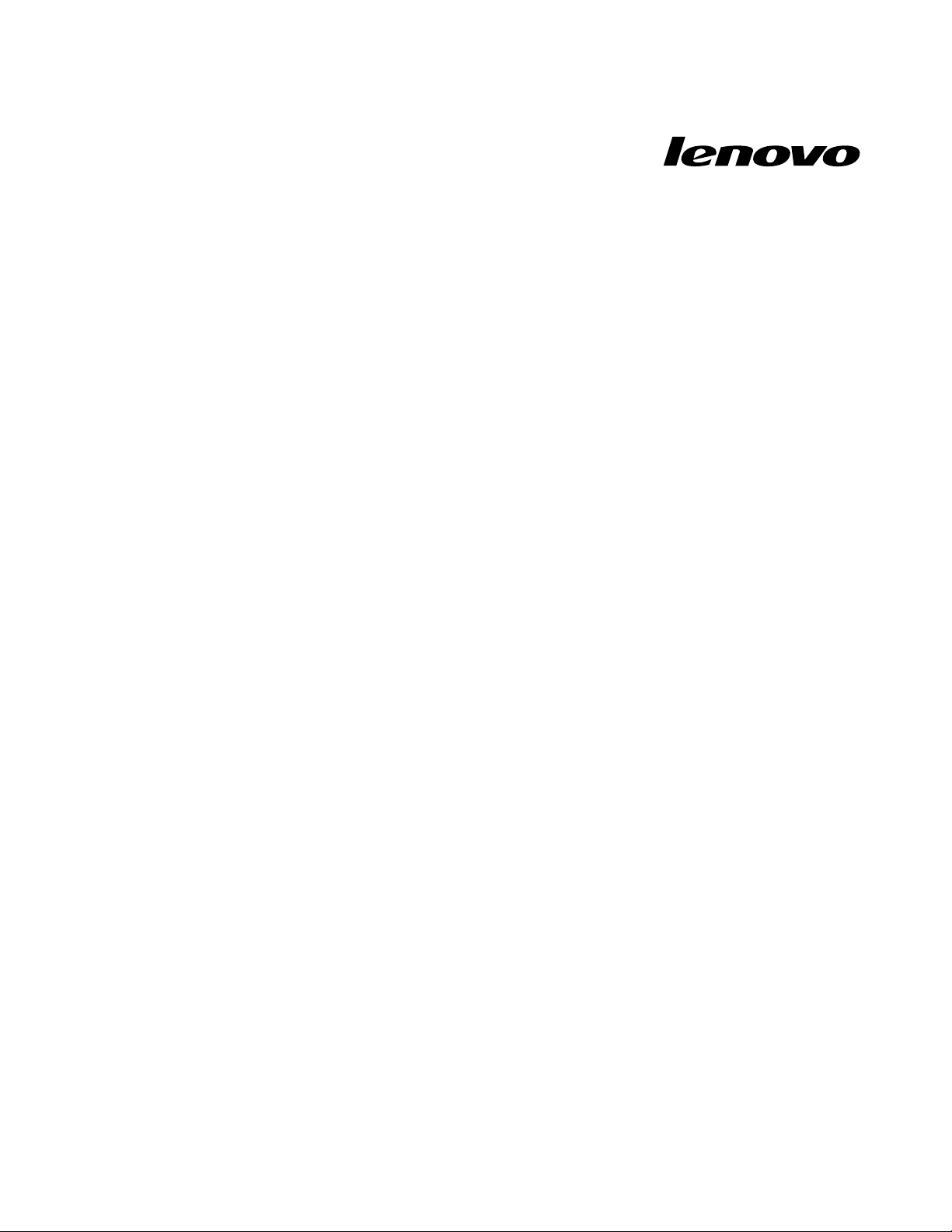
Guided'utilisationduThinkPadBasicUSB3.0
Dock
Page 2
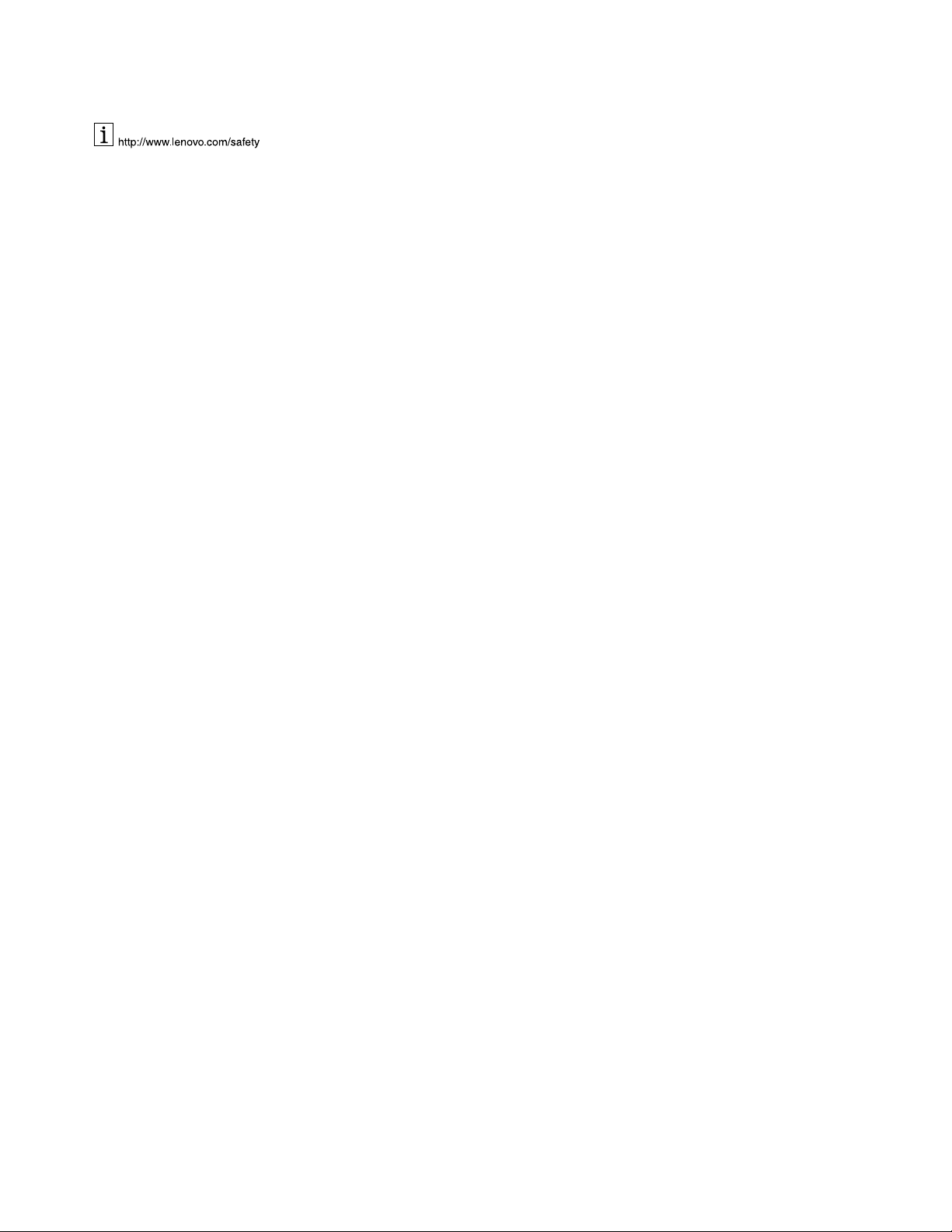
Remarque:Avantd'installerleproduit,lisezattentivementlesinformationsfigurantàlasectionAnnexeB
«GarantieLenovo»àlapage23.
Quatrièmeédition(juin2015)
©CopyrightLenovo2013,2015.
REMARQUESURLESDROITSLIMITESETRESTREINTS:silesdonnéesouleslogicielssontfournisconformémentà
uncontrat«GeneralServicesAdministration»(«GSA»),l'utilisation,lareproductionetladivulgationsontsoumisesaux
restrictionsstipuléesdanslecontratn°GS-35F-05925.
Page 3
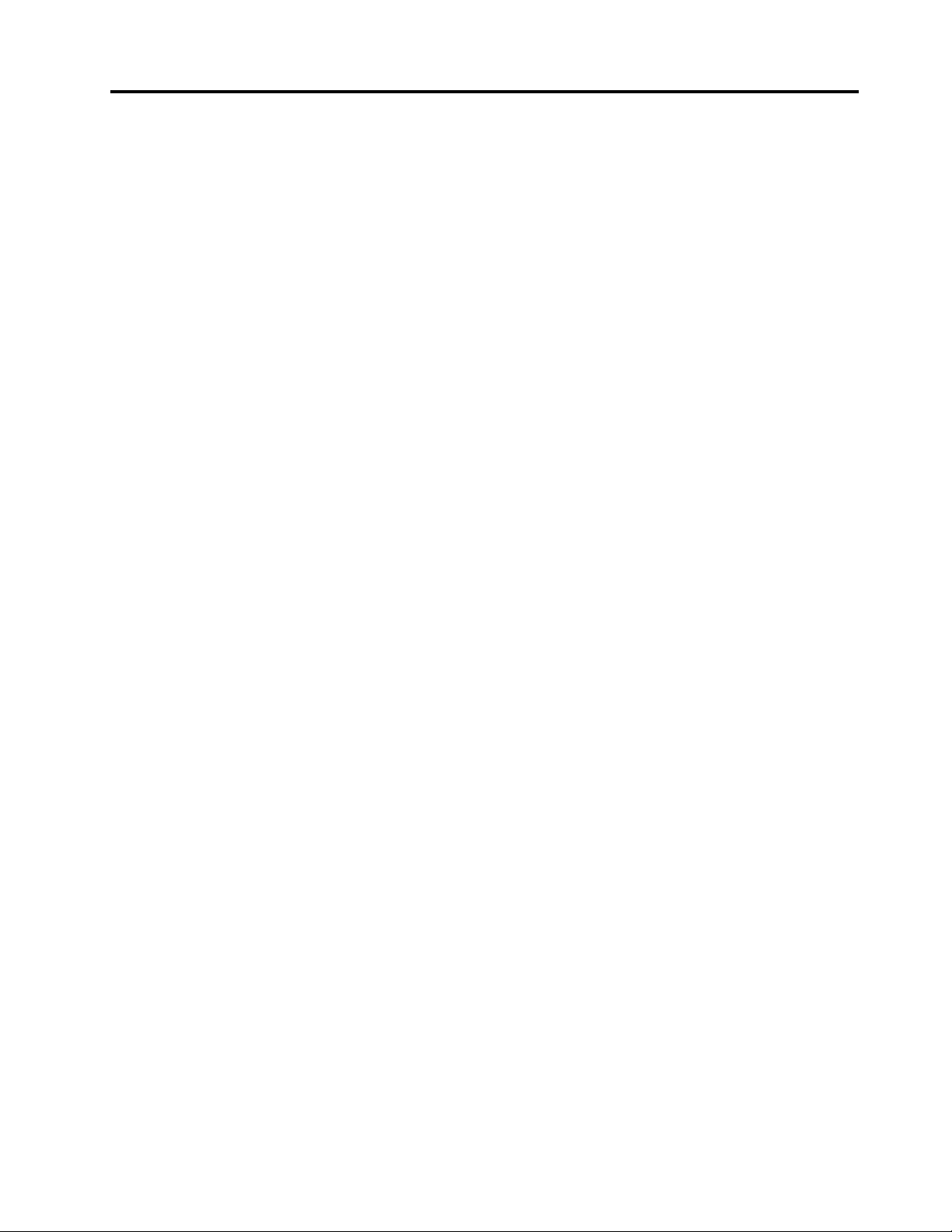
Tabledesmatières
Chapitre1.Aproposdelastation
d'accueil.................1
Descriptionduproduit.............1
Emplacementdesconnecteursetcommandesde
lastationd'accueil..............2
Configurationrequise.............3
Chapitre2.Installationdelastation
d'accueil.................5
Branchementdelastationd'accueilsurl'ordinateur
portable..................5
Installationdupilotedepériphériquesous
Windows..................6
Désinstallationdupilotedepériphériquesous
Windows..................7
Chapitre3.Utilisationdelastation
d'accueil.................9
Utilisationduportmultifonctionpourmicroet
casque...................9
UtilisationduconnecteurEthernetGigabit.....9
UtilisationdesconnecteursUSB........9
UtilisationduconnecteurdesortievidéoDVI-I...9
Chapitre4.Utilisationdelastation
d'accueil................11
Modesdesortievidéo............11
ModeEtendu.............11
ModeMiroir..............12
Modeécranunique...........12
Utilisationdel'utilitairedelastationd'accueil..13
Activationmanuelleduportmultifonctionpour
microetcasque............13
Optimisationdelaqualitédelalecturevidéo.13
Rotationdel'écranexterne........14
Réglagedelaqualitédescouleursdel'écran
externe................14
Réglagedelarésolutiondel'écranexterne..15
Passaged'unmodedesortievidéoàl'autre.15
Résolutionsetfréquencesderafraîchissement
prisesencharge..............15
Chapitre5.Identificationetrésolution
desincidents.............17
AnnexeA.Maintenanceet
assistance...............21
Supporttechniqueenligne..........21
Supporttechniquetéléphonique........21
Informationsd'accessibilité..........21
AnnexeB.GarantieLenovo......23
Chapitre1-Dispositionsgénérales......23
Chapitre2-Dispositionsnationalesparticulières.26
Chapitre3-Informationsrelativesauserviceprévu
parlagarantie...............28
SuplementodeGarantíaparaMéxico......30
AnnexeC.Bruitsradioélectriques..33
FederalCommunicationsCommissionDeclaration
ofConformity...............33
AnnexeD.Remarques.........37
Informationssurlerecyclage.........37
InformationssurlerecyclagepourlaChine...37
InformationssurlerecyclagepourleBrésil...38
InformationsDEEEimportantes........38
Noticerelativeàlaclassificationpour
l'exportation...............38
Marques.................39
AnnexeE.DirectiveRoHS(Restriction
ofHazardousSubstances)......41
DirectiveRoHSpourl'Unioneuropéenne....41
DirectiveRoHSpourlaChine.........41
DirectiveRoHSpourlaTurquie........41
DirectiveRoHSpourl'Ukraine.........41
DirectiveRoHSpourl'Inde..........42
©CopyrightLenovo2013,2015
i
Page 4
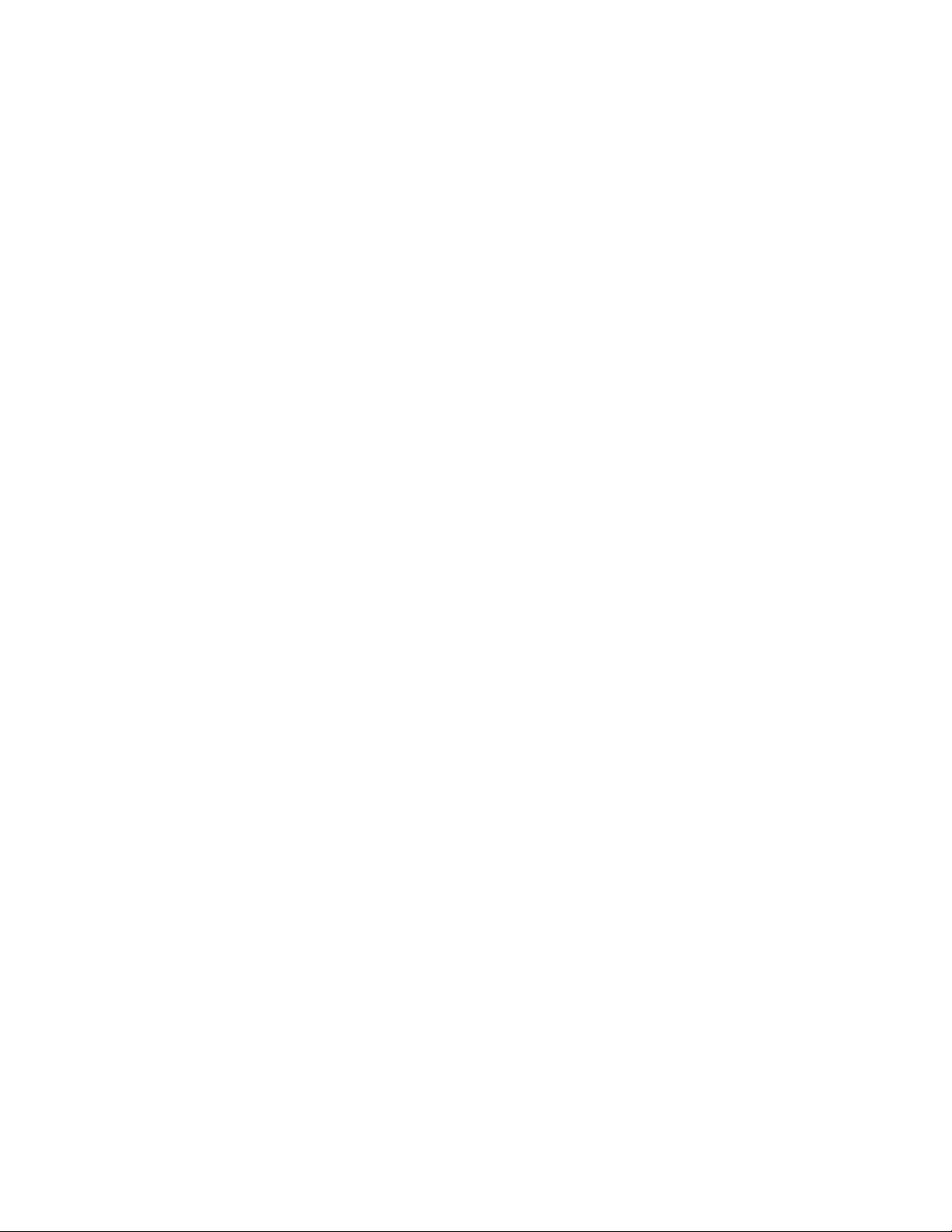
iiGuided'utilisationduThinkPadBasicUSB3.0Dock
Page 5
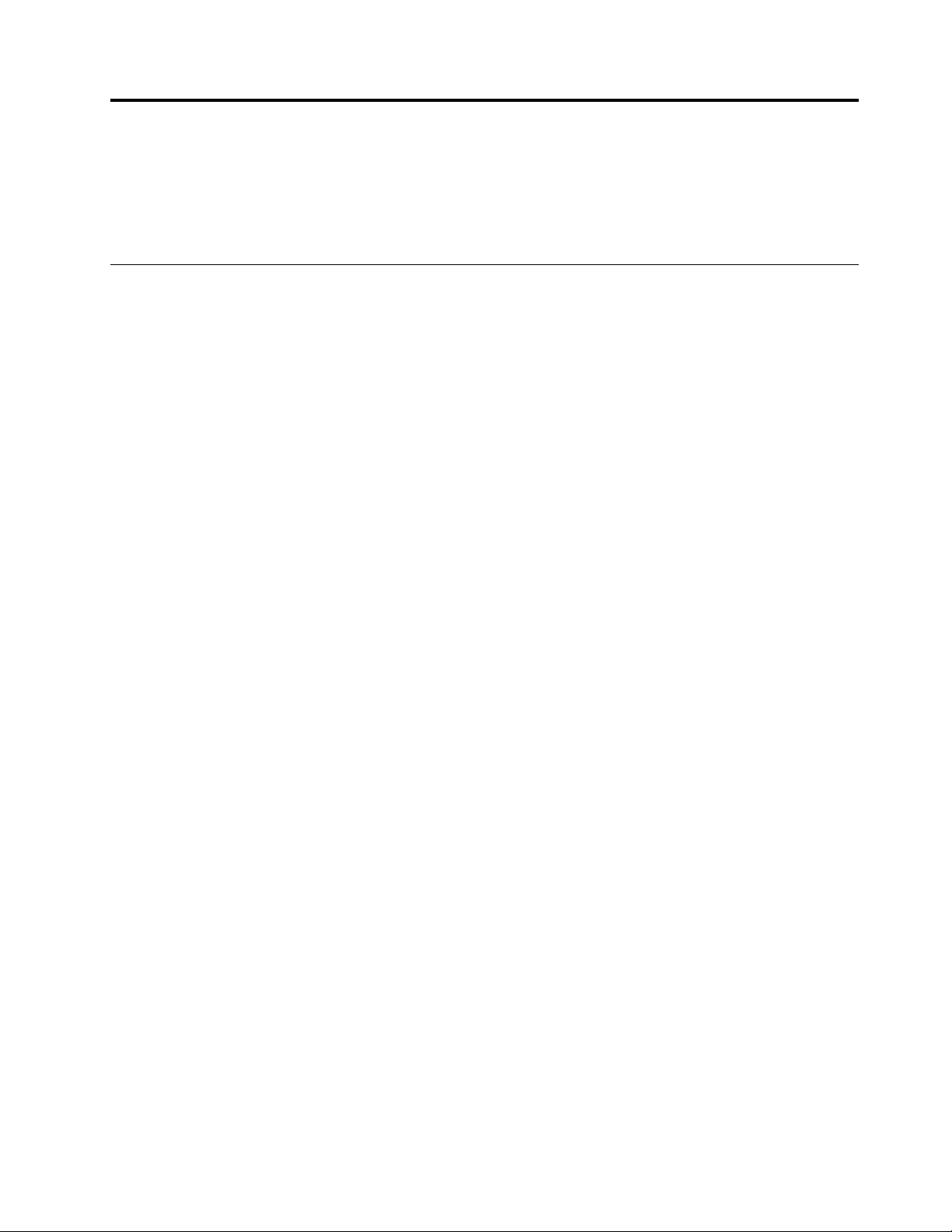
Chapitre1.Aproposdelastationd'accueil
Cechapitrefournitunedescriptionduproduit,indiquel'emplacementdesconnecteursetdescommandes
etpréciselaconfigurationsystèmerequisepourlastationd'accueilThinkPad
dénomméelastationd'accueil).
®
BasicUSB3.0Dock(ci-après
Descriptionduproduit
Lastationd'accueilestunmoduled'extensionportablequipermetdebrancherfacilementvotreordinateur
portablesurleconnecteurEthernetetsurplusieurspériphériques,telsqu'uncasque,unmicroetdes
périphériquesUSB.Lastationd'accueilprendenchargelesécransDVI-I(DigitalVisualInterface-Integrated)
avecunerésolutionmaximalede1920x1200pixels,oulesécransVGA(VideoGraphicsArray)avecune
résolutionmaximalede2048x1152pixels.Lastationd'accueilestéquipéededeuxconnecteursUSB2.0
etdedeuxconnecteursUSB3.0afind'augmenterlabandepassanteetd'améliorerlesperformances.La
stationd'accueilprendenchargelavitesseGigabitEthernetlorsquevouslaconnectezauxréseaux.
Vouspouvezconfigurervotreenvironnementdetravailenbranchantl'ordinateurportablesurlastation
d'accueilàl'aideducâbleUSB3.0fourni,brancherplusieurspériphériquessurlastationd'accueilet
installerlastationd'accueilsurl'ordinateurportable.Vouspourrezalorsutiliserlespériphériquesàchaque
foisquevousbranchezl'ordinateurportablesurlastationd'accueil.
Lecoffretdel'optioncomprendlesélémentssuivants:
•ThinkPadBasicUSB3.0Dock
•Boîtierd'alimentation
•Cordond'alimentation
•CâbleUSB3.0
•AdaptateurDVI-IversVGA
•Livretcontenantladéclarationdegarantie
Contactezvotrerevendeursiunélémentestmanquantouendommagé.Conservezlapreuved'achatet
l'emballage.Ilspeuventvousêtredemandésencasdedemanded'applicationdelagarantie.
©CopyrightLenovo2013,2015
1
Page 6
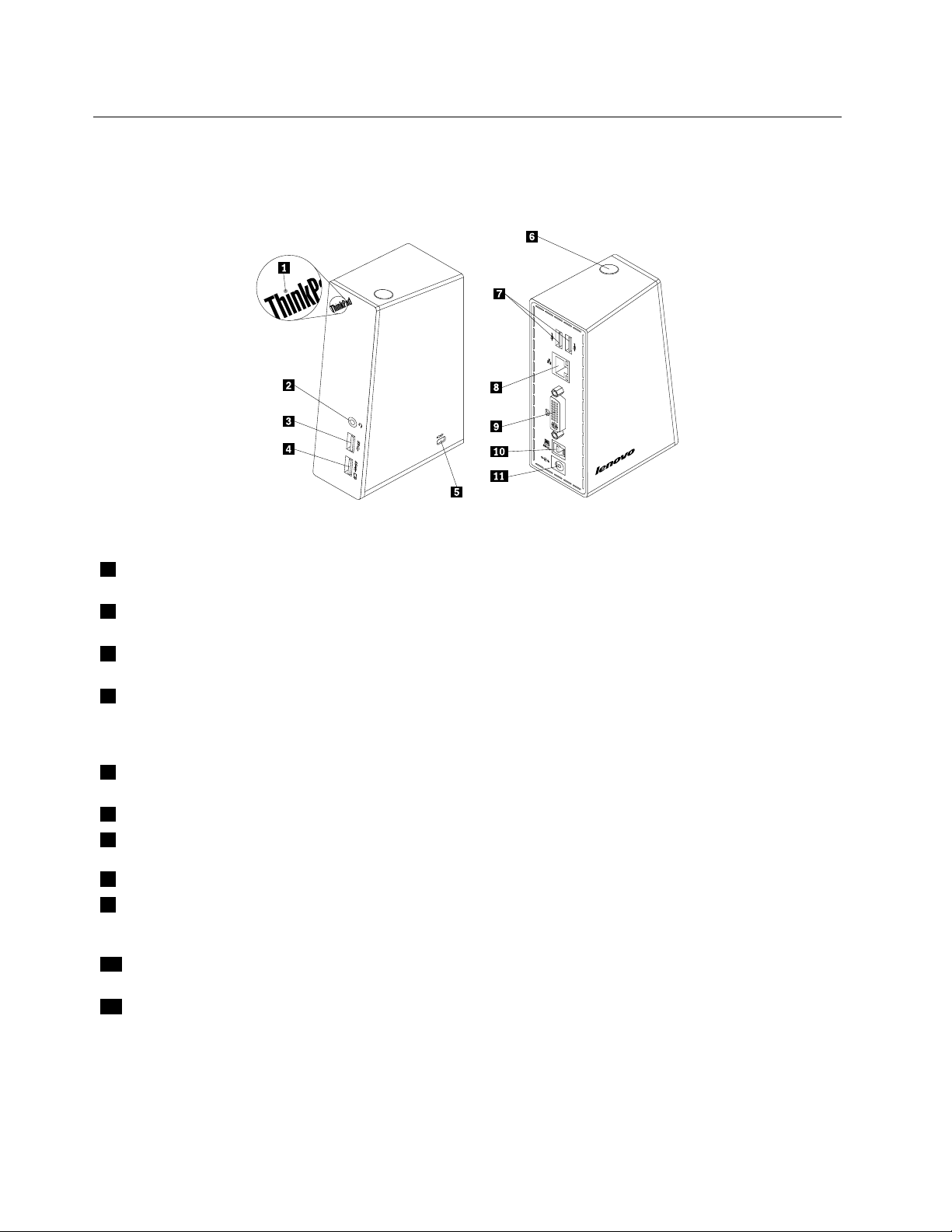
Emplacementdesconnecteursetcommandesdelastationd'accueil
L'illustrationsuivantevousindiquel'emplacementdesconnecteursetdescommandesdelastation
d'accueil.
Figure1.Présentationdelastationd'accueil
1Voyantd'alimentationetde
Indiquesilastationd'accueilestnormalementactivée.
connexion
2Portmultifonctionpourmicroet
Permetdebrancherunmicro,uncasqueouunhaut-parleur.
casque
3ConnecteurUSB3.0PermetdebrancherdespériphériquesUSB(compatiblesUSB1.0,USB1.1,
USB2.0etUSB3.0).
4ConnecteurUSB3.0avec
fonctiondechargementdela
batterie
PermetdebrancherdespériphériquesUSB(compatiblesUSB1.0,USB1.1,
USB2.0etUSB3.0).Vouspouvezégalementutiliserceconnecteurpour
chargerdespériphériquesmêmelorsquelastationd'accueilestdébranchée
devotreordinateurportable.
5PrisedesécuritéPermetdesécuriserlastationd'accueilàl'aided'unverrouaveccâblede
sécurité.
6Interrupteurd'alimentation
7ConnecteurUSB2.0PermettentdebrancherdespériphériquesUSB(compatiblesUSB1.0,USB
Permetd'activeroudedésactiverlastationd'accueil.
1.1etUSB2.0).
8ConnecteurGigabitEthernetPermetdebrancheruncâblederéseaulocal(LAN).
9ConnecteurdesortievidéoDVI-IPermetdebrancherunécranexterneviauncâbleDVI.Vouspouvezégalement
brancherl'adaptateurDVI-IversVGAauconnecteurdesortievidéoDVI-Iet
brancherl'écranexterneviauncâbleVGAàl'adaptateurDVI-IversVGA.
10ConnecteurUSB3.0enamont
11Connecteurd'alimentation
Permetdebrancherunordinateurportable.
Permetdebrancherleblocd'alimentation.
2Guided'utilisationduThinkPadBasicUSB3.0Dock
Page 7
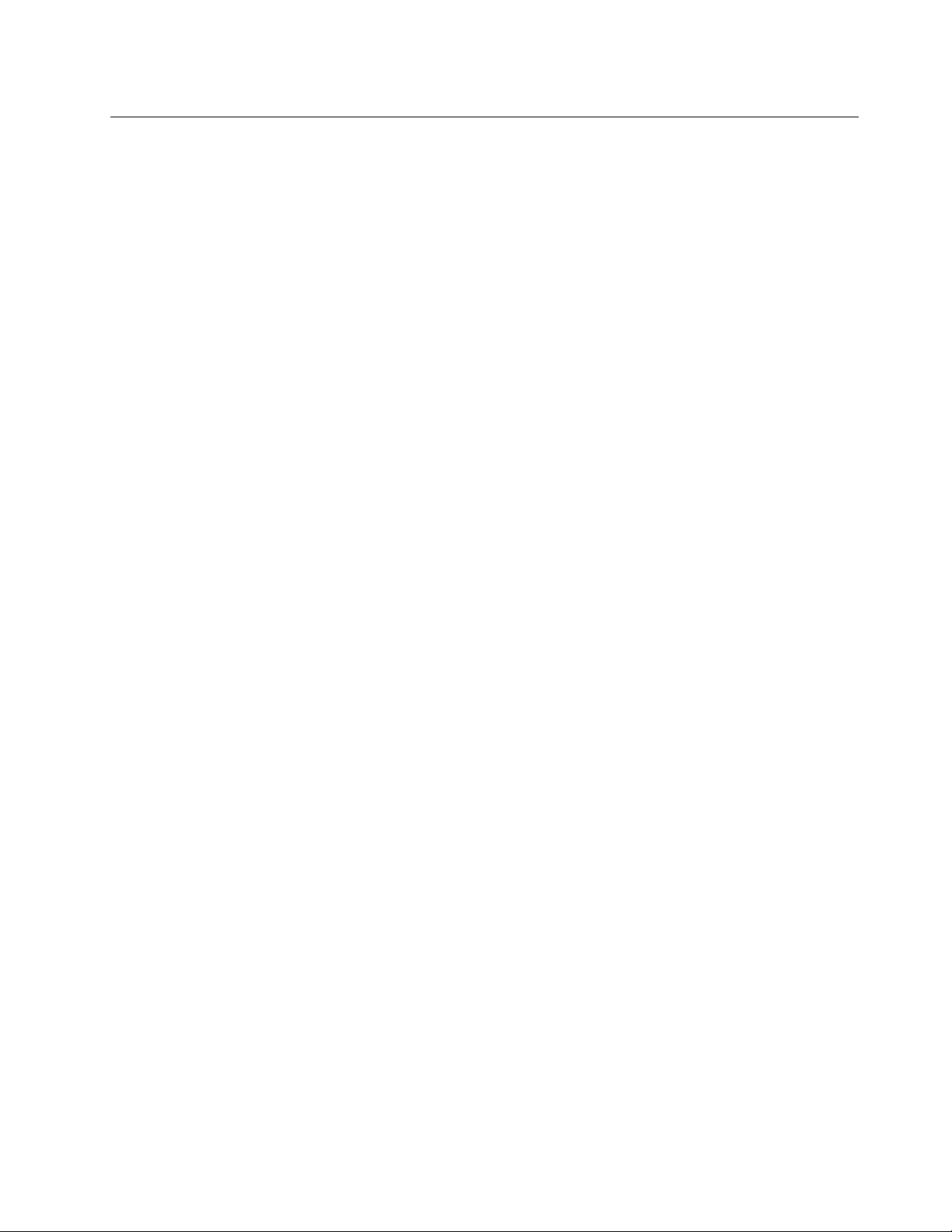
Configurationrequise
Avantd'utiliserlastationd'accueil,vérifiezquel'undessystèmesd'exploitationsuivantsestinstallésur
votreordinateurportable:
•Microsoft
®
Windows
•MicrosoftWindows8(64bits)
•MicrosoftWindows8.1(64bits)
•MicrosoftWindows10(64bits)
Avantd'utiliserlastationd'accueil,vérifiezquevotreordinateurportableestconformeauxexigences
suivantes:
•UnconnecteurUSB2.0ouUSB3.0disponible
•UnecartegraphiqueATI,Intel
•1Godemémoire
•MicroprocesseurDualCorede1,6GHz
•30Mod'espacedisponiblesurl'unitédedisquedursurlaquellevoussouhaitezinstallerlepilotede
périphérique
®
7(32bitsou64bits)
®
ouNVIDIAinstallée
Chapitre1.Aproposdelastationd'accueil3
Page 8
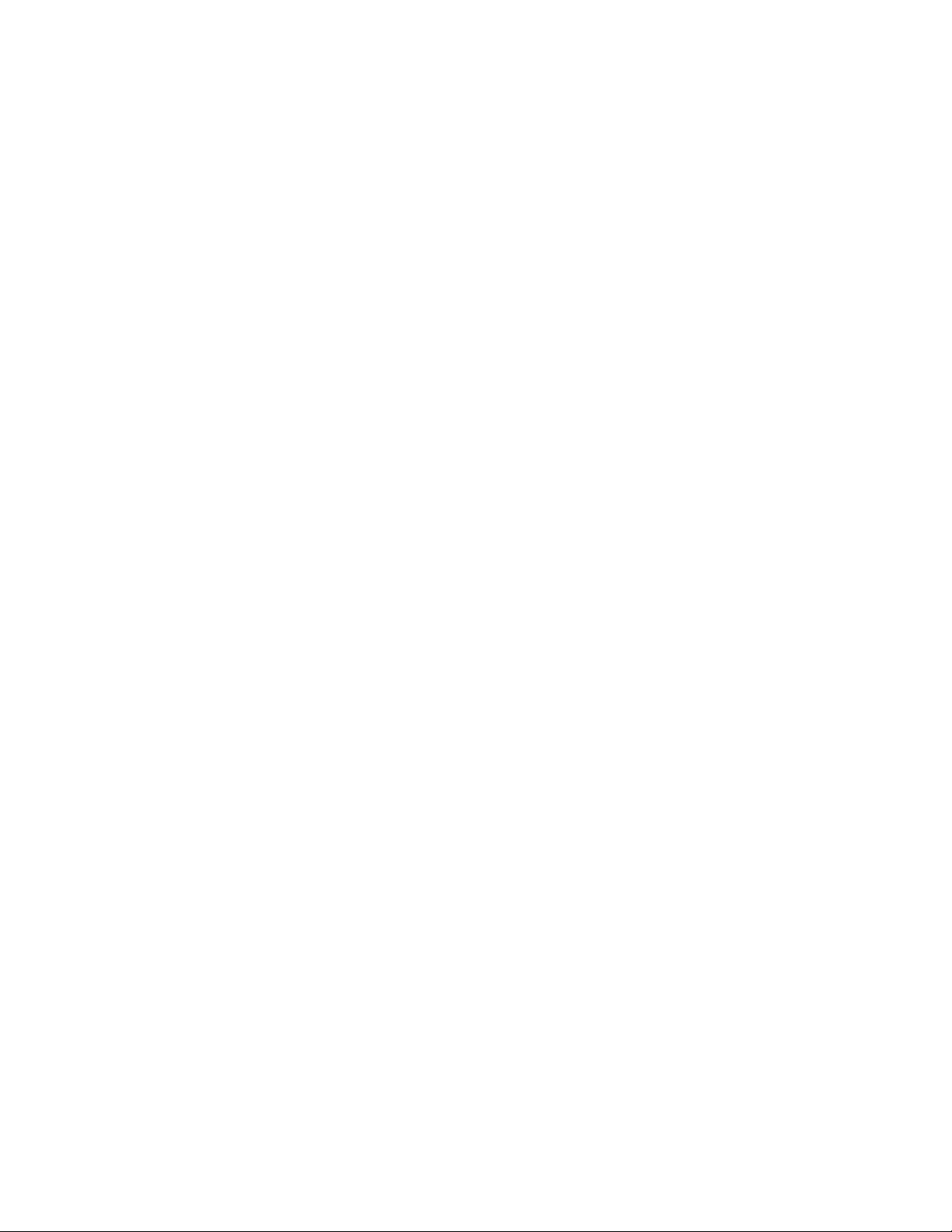
4Guided'utilisationduThinkPadBasicUSB3.0Dock
Page 9
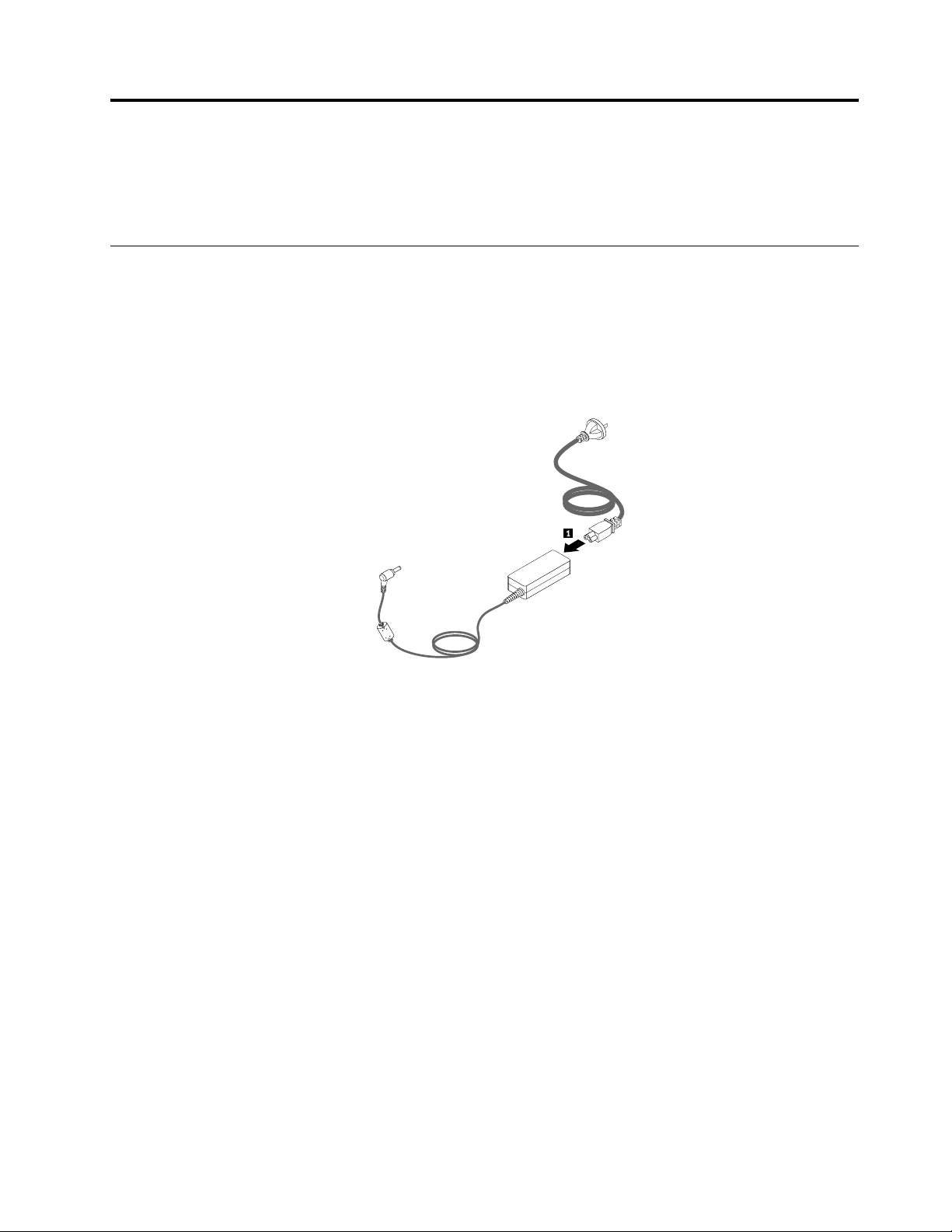
Chapitre2.Installationdelastationd'accueil
Cechapitrefournitdesinformationssurlebranchementdelastationd'accueilsurvotreordinateurportable
etsurl'installationetladésinstallationdupilotedepériphérique.
Branchementdelastationd'accueilsurl'ordinateurportable
Cettesectionfournitdesinstructionssurlebranchementdelastationd'accueilsurvotreordinateurportable
àl'aideduboîtierd'alimentation,ducordond'alimentationetducâbleUSB3.0fournis.
Pourbrancherlastationd'accueilsurl'ordinateurportable,procédezcommesuit:
1.Branchezlecordond'alimentationsurleboîtierd'alimentation.
Figure2.Branchementducordond'alimentationsurleboîtierd'alimentation
©CopyrightLenovo2013,2015
5
Page 10
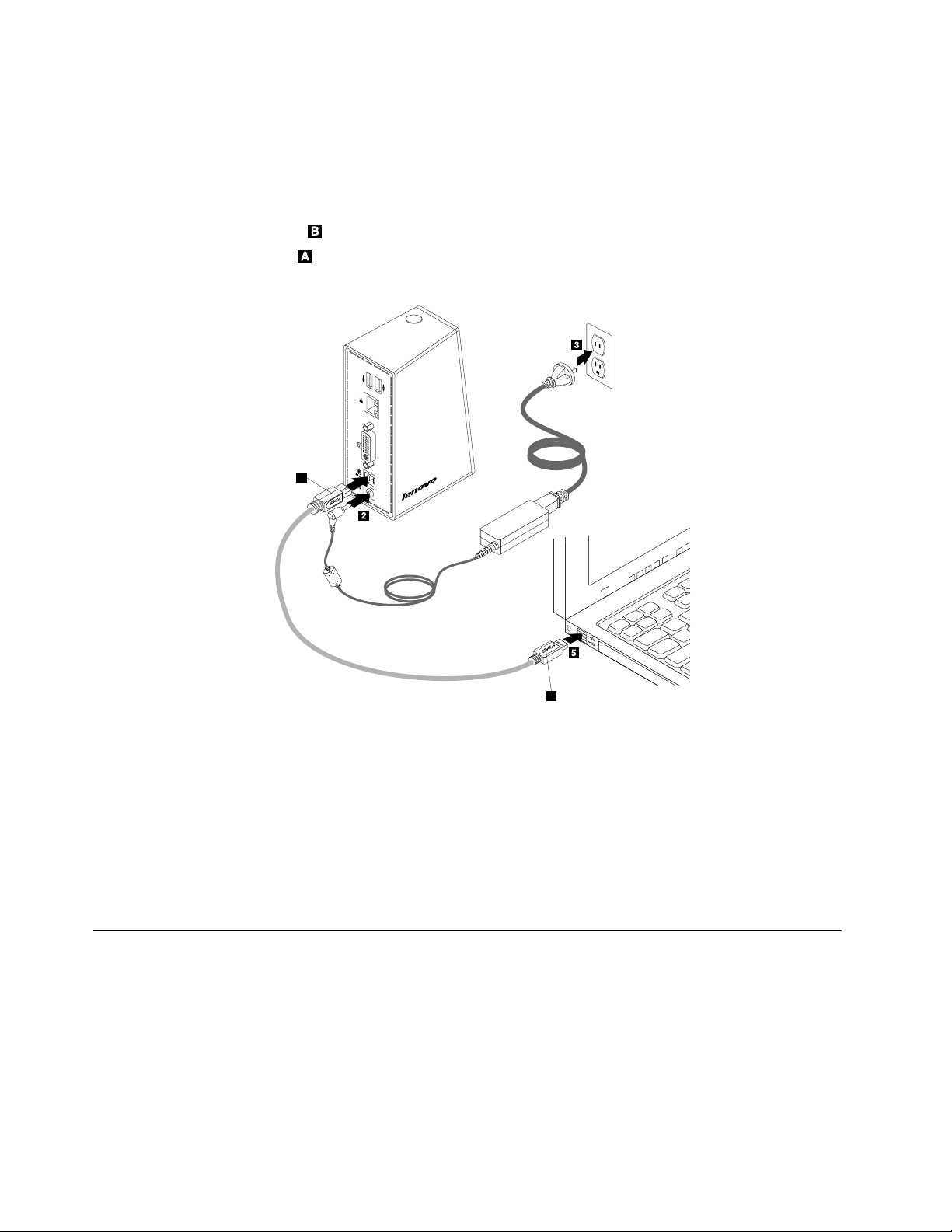
2.Branchezleconnecteurccenentréeduboîtierd'alimentationsurlastationd'accueil.
B
A
3.Branchezlafiched'alimentationducordond'alimentationsurunepriseélectrique.Appuyezsurle
boutond'alimentationpourmettrelastationd'accueilsoustension.
Remarque:Assurez-vousquelastationd'accueiletleblocd'alimentationsontcorrectementbranchés.
Silastationd'accueiln'estpasactivée,vousnepouvezpasl'utiliser.
4.RaccordezlaficheUSBBducâbleUSB3.0auconnecteurUSB3.0delastationd'accueil.
5.BranchezlaficheUSBAducâbleUSBsurleconnecteurUSB3.0disponibledel'ordinateurportable.
Figure3.Branchementdelastationd'accueilsurleblocd'alimentationetsurl'ordinateurportable
Remarques:
•Lastationd'accueiln'alimentepasl'ordinateurportabletantquecelle-ciestbranchéesurl'ordinateur
portable.
•Lefaitdebrancherlastationd'accueilsurn'importequelconnecteurdifférentd'unconnecteurUSB3.0
ouàl'aided'uncâbleUSBautrequ'unconnecteurUSB3.0risqued'altérerlesperformancesdelastation
d'accueil,notammentlalecturevidéoetlesperformancesEthernet.Toutefois,larésolutionmaximale
priseenchargen'estpasréduite.
InstallationdupilotedepériphériquesousWindows
Unefoisquelastationd'accueilestraccordéeàvotreordinateurportable,vouspouvezinstallerlepilote
depériphérique.
6Guided'utilisationduThinkPadBasicUSB3.0Dock
Page 11
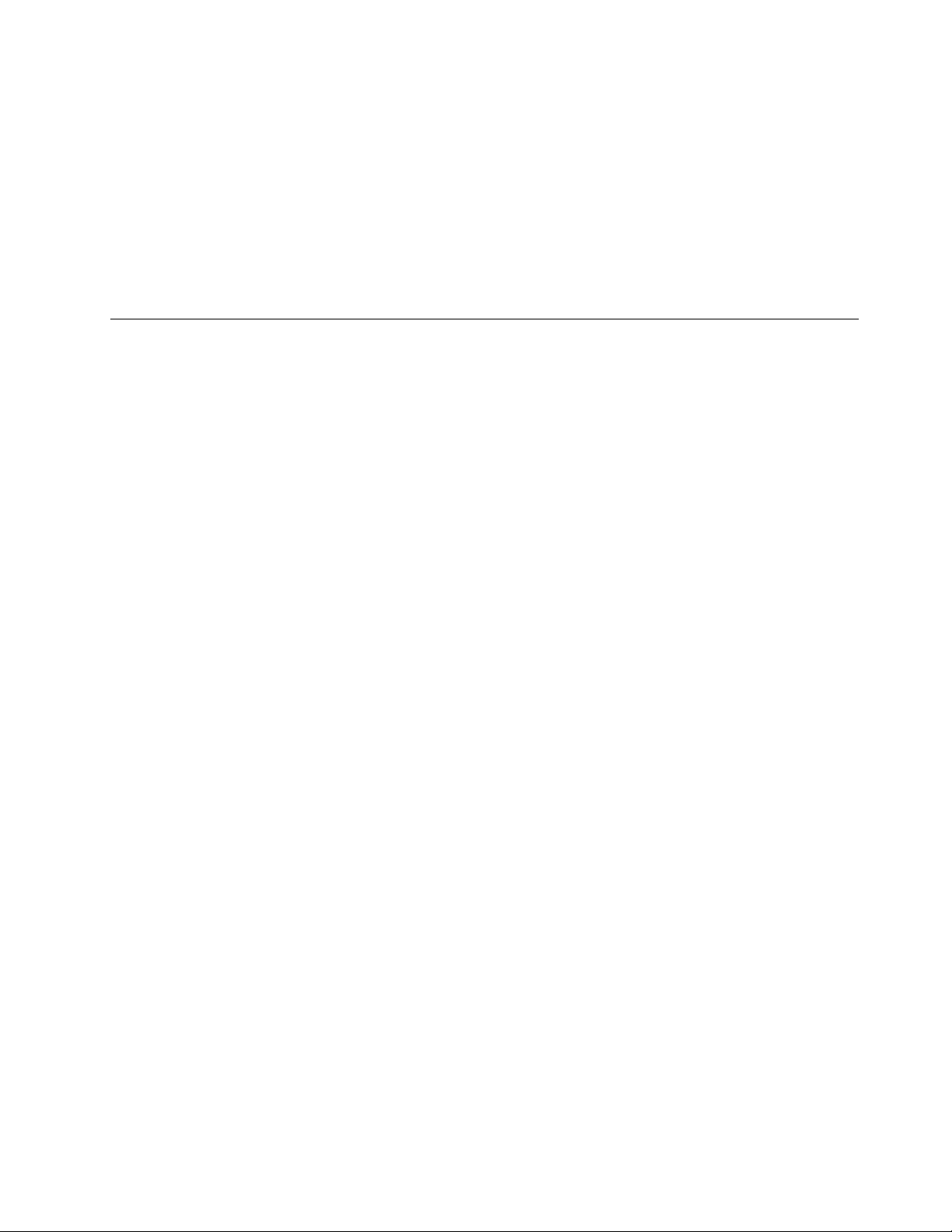
PourinstallerlepilotedepériphériquesousWindows7,Windows8,Windows8.1ouWindows10,procédez
commesuit:
1.Connectez-vousausitehttp://www.lenovo.com/support/docks.
2.Identifiezettéléchargezlefichierd'installationdupilotedepériphérique.
3.Cliquezdeuxfoissurlefichierd'installation,puissuivezlesinstructionsquis'affichentpourprocéderà
l'installation.
4.Redémarrezl'ordinateuraprèsl'affichagedumessaged'achèvement.Lesystèmeidentifieetconfigure
automatiquementlastationd'accueil.Lafonctiondesortievidéodelastationd'accueilestactivée
automatiquementunefoislaconfigurationterminée.
DésinstallationdupilotedepériphériquesousWindows
CettesectionfournitdesinstructionspourdésinstallerlepilotedepériphériquesousWindows.
PourdésinstallerlepilotedepériphériquedeWindows7,Windows8,Windows8.1ouWindows10,
procédezcommesuit:
SousWindows7:
1.Quitteztouteslesapplicationsquiutilisentlastationd'accueil.
2.CliquezsurDémarrer➙Touslesprogrammes➙ThinkPadBasicUSB3.0Dock➙Désinstaller
ThinkPadBasicUSB3.0Dock.
3.Suivezlesinstructionsàl'écranpourdésinstallerlepilotedepériphérique.
4.Redémarrezl'ordinateursinécessaire.
SousWindows8:
1.AccédezauPanneaudeconfigurationenprocédantcommesuit:
•Àpartirdubureau,déplacezlepointeurdanslecoinsupérieurouinférieurdroitdel'écranpour
afficherlesicônes,puiscliquezsurParamètres➙Panneaudeconfiguration.
•Apartirdel'écranDémarrer,procédezcommesuit:
a.Déplacezlepointeurdanslecoinsupérieurouinférieurdroitdel'écranpourafficherlesoptions.
b.CliquezsurRechercher.
c.Surl'écrandesapplications,faitesdéfilerversladroite,puiscliquezsurPanneaude
configurationdanslasectiondeSystèmeWindows.
2.EnfonctiondumodedevotrePanneaudeconfiguration,suivezl'unedesprocéduresci-après:
•Cliquezsurl'optionDésinstallerunprogrammedanslemenuProgrammes.
•CliquezsurProgrammesetfonctionnalités.
3.SélectionnezThinkPadBasicUSB3.0Dock,puiscliquezavecleboutondroitdelasouris.L'option
Désinstallerestaffichée.
4.CliquezsurDésinstaller.
5.Suivezlesinstructionsàl'écranpourdésinstallerlepilotedepériphérique.
SousWindows8.1:
1.AccédezauPanneaudeconfigurationenprocédantcommesuit:
•Àpartirdubureau,déplacezlepointeurdanslecoinsupérieurouinférieurdroitdel'écranpour
afficherlesicônes,puiscliquezsurParamètres➙Panneaudeconfiguration.
•Apartirdel'écranDémarrer,procédezcommesuit:
Chapitre2.Installationdelastationd'accueil7
Page 12
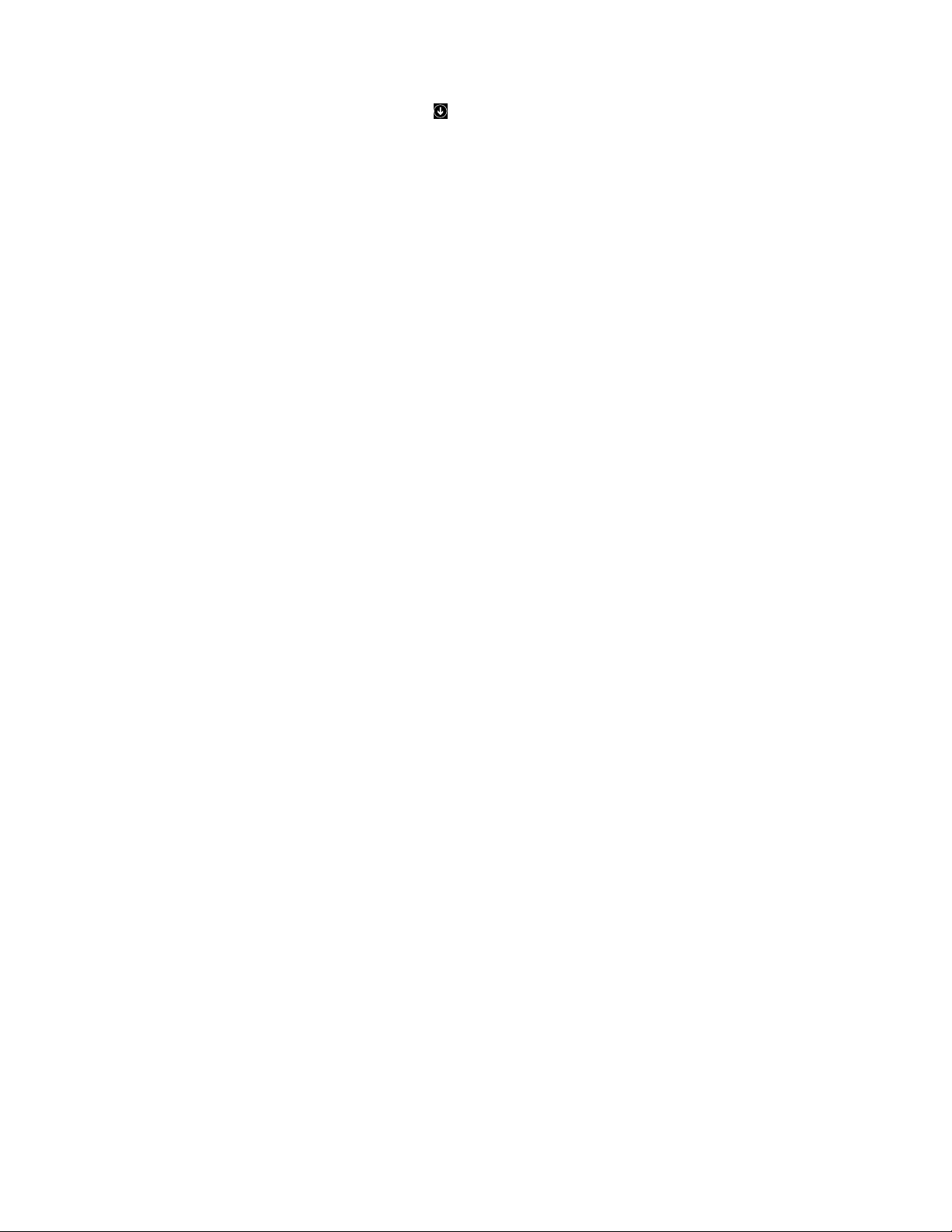
a.Cliquezsurl'icôneenformedeflèchedanslecoininférieurgauchedel'écranpouraccéder
àl'écrandel'application.
b.Faitesdéfilerversladroite,puiscliquezsurPanneaudeconfigurationdanslasectionSystème
Windows.
2.EnfonctiondumodedevotrePanneaudeconfiguration,suivezl'unedesprocéduresci-après:
•Cliquezsurl'optionDésinstallerunprogrammedanslemenuProgrammes.
•CliquezsurProgrammesetfonctionnalités.
3.SélectionnezThinkPadBasicUSB3.0Dock,puiscliquezavecleboutondroitdelasouris.L'option
Désinstallerestaffichée.
4.CliquezsurDésinstaller.
5.Suivezlesinstructionsàl'écranpourdésinstallerlepilotedepériphérique.
SousWindows10:
1.Quitteztouteslesapplicationsquiutilisentlastationd'accueil.
2.Àpartirdubureau,déplacezlepointeurdanslecoininférieurgauchedel'écranpuisrecherchez
Panneaudeconfigurationdanslechampderecherche.
3.EnfonctiondumodedevotrePanneaudeconfiguration,suivezl'unedesprocéduresci-après:
•Cliquezsurl'optionDésinstallerunprogrammedanslemenuProgrammes.
•CliquezsurProgrammesetfonctionnalités.
4.SélectionnezlelogicielThinkPadUSB3.0Dock,puiscliquezavecleboutondroitdelasouris.L'option
Désinstallerestaffichée.
5.CliquezsurDésinstaller.
6.Suivezlesinstructionsàl'écranpourdésinstallerlepilotedepériphérique.
7.Redémarrezl'ordinateursinécessaire.
8Guided'utilisationduThinkPadBasicUSB3.0Dock
Page 13
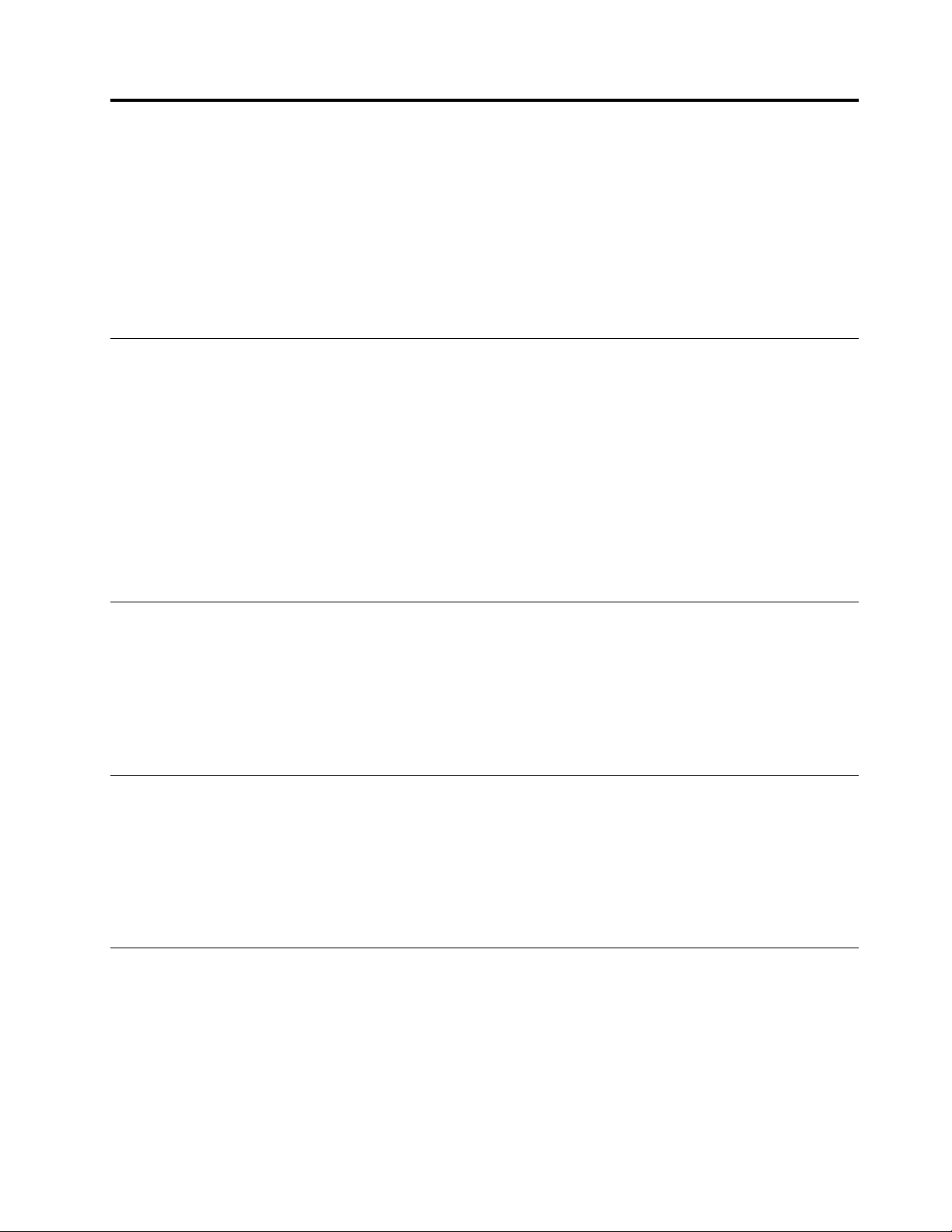
Chapitre3.Utilisationdelastationd'accueil
Cechapitrefournitdesinformationssurl'utilisationduportmultifonctionpourmicroetcasque,du
connecteurGigabitEthernet,duconnecteurdesortievidéoDVI-IetdesconnecteursUSBsituéssurla
stationd'accueil.
Vouspouvezbrancherlespériphériquessurlesconnecteursappropriéssurlastationd'accueilpendant
ledémarragedel'ordinateurportable.Normalement,l'ordinateurportablemetquelquessecondesà
reconnaîtrelesnouveauxpériphériques.
Utilisationduportmultifonctionpourmicroetcasque
Leportmultifonctionpourmicroetcasquesurlastationd'accueilestunportdesortiedelignestéréode
3,5mmpourmicroetcasque.Ilfonctionneuniquementavecuncasqueouunmicrostandardde3,5mm.
Pourutiliserleportmultifonctionpourcasqueetmicrodelastationd'accueil,insérezfermementdansla
prisevotrecasque,microouhaut-parleur.
Remarque:Leportmultifonctionpourmicroetcasquesurlastationd'accueilestactivéautomatiquement
unefoislastationd'accueilbranchéesurvotreordinateurportableetlepilotedepériphériqueinstallé.
Toutefois,sivousn'entendezriendanslecasquebranchésurleportmultifonctionpourmicroetcasquede
lastationd'accueil,vouspouvezactiverleportmanuellement.Pourplusd'informations,voir«Activation
manuelleduportmultifonctionpourmicroetcasqueȈlapage13
.
UtilisationduconnecteurEthernetGigabit
PourutiliserleconnecteurEthernetGigabitsurlastationd'accueil,connectezlastationd'accueilàunréseau
standard10Mbit/s,100Mbit/sou1000Mbit/s,puisattendezquelastationd'accueilsoitentièrement
configuréeparlesystèmed'exploitationWindows.
LaconnexionGigabitEthernetsurlastationd'accueilprendenchargeleprogrammeThinkVantage
AccessConnections
TM
.
®
UtilisationdesconnecteursUSB
PourutiliserlesconnecteursUSB,branchezunpériphériqueUSBsurn'importelequeldesquatre
connecteursUSBdelastationd'accueilàl'aided'uncâbleUSB.
LorsquelepériphériqueUSBestcorrectementbranchésurunconnecteurUSBdelastationd'accueil,une
fenêtred'informations'affichedanslazonedenotificationWindowsindiquantquelepériphériqueUSB
estbranchésurl'ordinateur.
UtilisationduconnecteurdesortievidéoDVI-I
Vouspouvezbrancherunécranexternesurlastationd'accueilàl'aideduconnecteurdesortievidéoDVI-I.Il
n'estpasnécessairededébrancherlastationd'accueildel'ordinateurportablelorsquevousraccordezun
écranexterneauconnecteurdesortievidéoDVI-I.
PourutiliserleconnecteurdesortievidéoDVI-I,branchezlecâbleDVIdel'écranexternesurleconnecteur
desortievidéoDVI-Isituésurlastationd'accueil.
©CopyrightLenovo2013,2015
9
Page 14
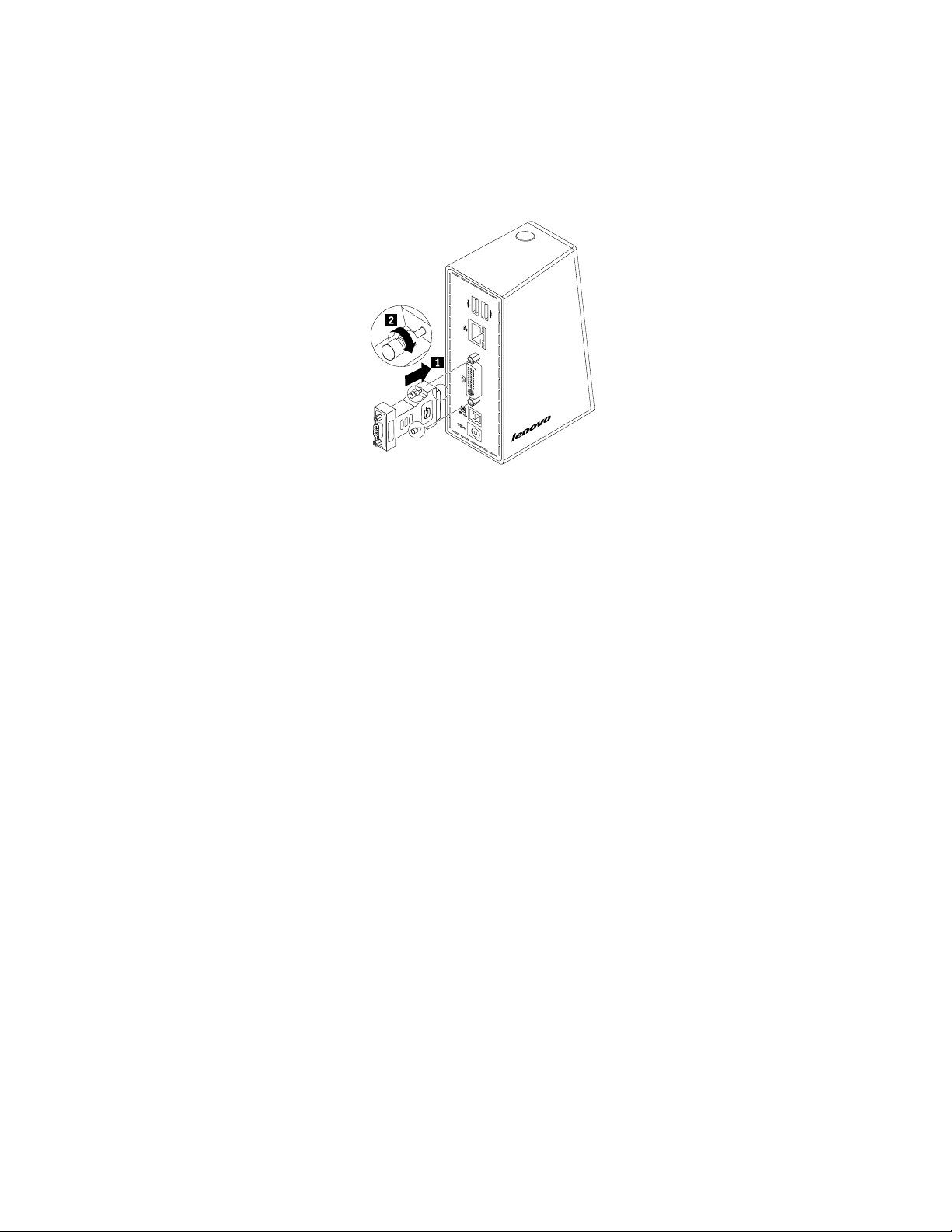
VouspouvezégalementbrancherunécranexterneavecunconnecteurVGAsurlastationd'accueilàl'aide
d'unadaptateurDVI-IversVGA.Pourutiliserl'adaptateurDVI-IversVGA,procédezcommesuit:
1.Branchezl'adaptateurDVI-IversVGAsurleconnecteurdesortievidéoDVI-Idelastationd'accueil.
Resserrezlesdeuxvisdel'adaptateurDVI-IversVGA.
Figure4.Utilisationdel'adaptateurDVI-IversVGA
2.BranchezleconnecteurVGAdel'écranexternesurl'adaptateurDVI-IversVGAàl'aided'uncâbleVGA.
Vouspouvezajusterlesparamètrespourpersonnaliserl'utilisationdelastationd'accueil.Pourplus
d'informations,voir«Utilisationdel'utilitairedelastationd'accueil»àlapage13
.
Remarque:Pourobtenirdemeilleuresperformances,réglezdetempsentempsl'écranexterneafin
deréalignersesparamètresaveclasortievidéodelastationd'accueil.Pourplusd'informationssurles
réglages,consultezladocumentationfournieavecl'écranexterne.
10Guided'utilisationduThinkPadBasicUSB3.0Dock
Page 15
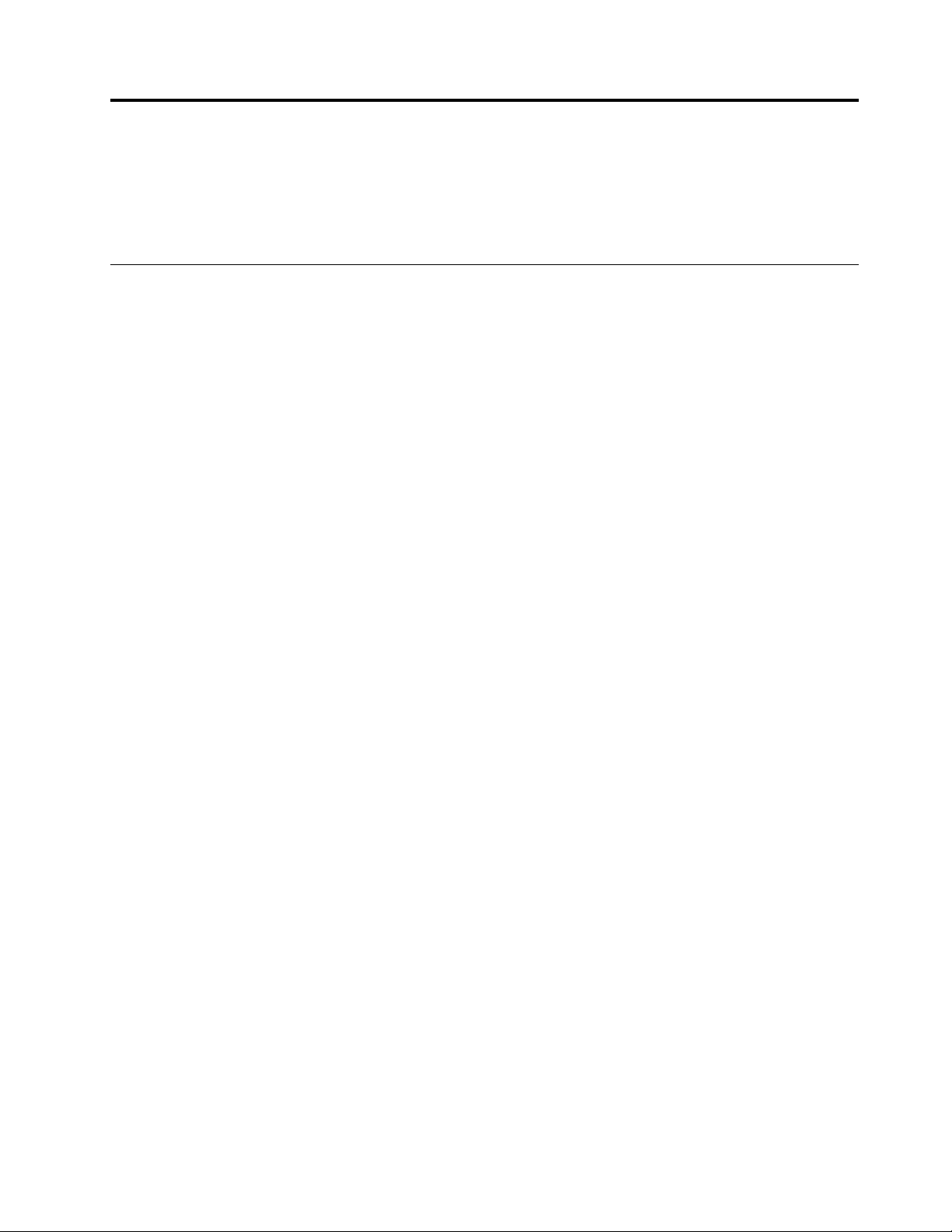
Chapitre4.Utilisationdelastationd'accueil
Cechapitrefournitdesinformationssurlafonctiondesortievidéodelastationd'accueiletdesinstructions
surl'utilisationdel'utilitairedelastationd'accueil,quipermetdeconfigurerlastationd'accueilselon
vosbesoins.
Modesdesortievidéo
Lastationd'accueilfonctionnedanslestroismodesdesortievidéosuivants:
•«ModeEtendu»àlapage11
•«ModeMiroir»àlapage12
•«Modeécranunique»àlapage12
Pardéfaut,lastationd'accueilfonctionneenmodeEtendu.
ModeEtendu
Lorsquelastationd'accueilestenmodeEtendu,celui-cifractionnel'affichageentredeuxécrans.
LemodeEtenducomportetroisoptions:
•Etendu:lorsquevoussélectionnezcetteoption,l'écrandevotreordinateurportabledevientl'écran
principaletl'écranexternedevientl'écransecondaire.Pardéfaut,l'écranexternesetrouvesurlecôté
droitdel'écrandel'ordinateurportable.
•Etendre:lorsquevoussélectionnezcetteoption,l'écrandevotreordinateurportabledevientl'écran
principaletl'écranexternedevientl'écransecondaire.Vouspouvezégalementattribueràl'écransa
propremémoired'imagevialesoptionsdusous-menuDroite,Gauche,Au-dessusetAu-dessousou
àl'aidedesopérationsdedéplacement.L'espaced'affichageestunezonecontinue;lesfenêtreset
lesobjetspeuventdoncêtredéplacésentreplusieursaffichages.
•Définircommeécranprincipal:lorsquevoussélectionnezcetteoption,l'écranexternedevientl'écran
principaletl'écrandel'ordinateurportabledevientl'écransecondaire.
EnmodeEtendu,vouspouvezglisser-déposerdesfenêtresd'unécranàl'autre.Vouspouvezégalement
augmentervotreproductivitégrâceauxastucessuivantes:
•Lecturedese-mailssurunécranetouverturedespiècesjointessurl'autre
•Développementd'unefeuilledecalculsurdeuxécransàlafois
•Danslecasdel'éditiondegraphiques,augmentationdel'espacedetravailgrâceàl'affichagedes
palettesetdesbarresd'outilssurl'autreécran
•Affichagedubureausurunécranpendantlevisionnagedevidéossurl'autre
PourpasserenmodeEtendu,procédezcommesuit:
1.Cliquezsurl'icôneThinkPadBasicUSB3.0DocksituéedanslazonedenotificationWindows.Un
menucontextuels'affiche.
2.SélectionnezThinkPadBasicUSB3.0Dock,puissélectionnezl'unedesoptionssuivantes:
•Etendu
•Etendre
•Définircommeécranprincipal
©CopyrightLenovo2013,2015
11
Page 16

PourquitterlemodeEtendu,procédezcommesuit:
1.Cliquezsurl'icôneThinkPadBasicUSB3.0DocksituéedanslazonedenotificationWindows.Un
menucontextuels'affiche.
2.SélectionnezThinkPadBasicUSB3.0Dock➙Inactif.
PourouvrirlemodeÉtendusousWindows10,procédezcommesuit:
1.Cliquezsurl'icôneThinkPadUSB3.0DocksituéedanslazonedenotificationWindows.Unmenu
contextuels'affiche.
2.SélectionnezConfigurationdelavidéo.Unefenêtres'affiche.
3.DanslalistedéroulantePlusieursécrans,sélectionnezEtendrecesécrans.
ModeMiroir
Lorsquelastationd'accueilestenmodeMiroir,l'écrandel'ordinateurportableestreproduitsurl'écran
externe.Lastationd'accueilsélectionneautomatiquementlesparamètres(résolutiond'écran,qualité
descouleursetfréquencederafraîchissement)del'écranexterne,cequigarantitunerésolutionoptimale
pourvotreordinateurportable.
PourpasserenmodeMiroir,procédezcommesuit:
1.Cliquezsurl'icôneThinkPadBasicUSB3.0DocksituéedanslazonedenotificationWindows.Un
menucontextuels'affiche.
2.SélectionnezThinkPadBasicUSB3.0Dock➙Miroir.
PourquitterlemodeMiroir,procédezcommesuit:
1.Cliquezsurl'icôneThinkPadBasicUSB3.0DocksituéedanslazonedenotificationWindows.Un
menucontextuels'affiche.
2.SélectionnezThinkPadBasicUSB3.0Dock➙Inactif.
PourouvrirlemodeMiroirsousWindows10,procédezcommesuit:
1.Cliquezsurl'icôneThinkPadUSB3.0DocksituéedanslazonedenotificationWindows.Unmenu
contextuels'affiche.
2.SélectionnezConfigurationdelavidéo.Unefenêtres'affiche.
3.DanslalistedéroulantePlusieursécrans,sélectionnezDupliquercesécrans.
Modeécranunique
Lorsquelastationd'accueilestenmodeécranunique,vouspouvezaffichervotrebureausurunseulécran.
Lemodeécranuniquecomportedeuxoptions:
•Ecranordinateuréteint:lorsquevoussélectionnezcetteoption,l'écrandevotreordinateurportable
estéteintetl'écranexterneestallumé.
•Eteint:lorsquevoussélectionnezcetteoption,l'écranexterneestéteintetl'écrandevotreordinateur
portableestallumé.Cependant,lesautresfonctionstellesqueEthernet,audioetconnexionUSB
fonctionnenttoujoursquandl'affichageestéteint.
12Guided'utilisationduThinkPadBasicUSB3.0Dock
Page 17

Pourpasserenmodeécranunique,procédezcommesuit:
1.Cliquezsurl'icôneThinkPadBasicUSB3.0DocksituéedanslazonedenotificationWindows.Un
menucontextuels'affiche.
2.SélectionnezThinkPadBasicUSB3.0Dock➙ÉcranordinateurportableéteintouInactif.
Pourquitterlemodeécranunique,procédezcommesuit:
1.Cliquezsurl'icôneThinkPadBasicUSB3.0DocksituéedanslazonedenotificationWindows.Un
menucontextuels'affiche.
2.SélectionnezThinkPadBasicUSB3.0Dock,puissélectionnezunautremodedevotrechoix.
PourouvrirlemodeEcranuniquesousWindows10,procédezcommesuit:
1.Cliquezsurl'icôneThinkPadUSB3.0DocksituéedanslazonedenotificationWindows.Unmenu
contextuels'affiche.
2.SélectionnezConfigurationdelavidéo.Unefenêtres'affiche.
3.DanslalistedéroulantePlusieursaffichages,sélectionnezl'écrandevotrechoix.
Utilisationdel'utilitairedelastationd'accueil
L'utilitairedelastationd'accueilvouspermetdeconfigurerlesparamètresd'affichagedelastationd'accueil.
Remarque:Lesparamètresquevousavezconfiguréspourlastationd'accueilserontretenusàchaquefois
quevousbranchezl'ordinateurportablesurlastationd'accueil.Cettefonctionvouspermetd'utiliservotre
ordinateurportableavecplusieursstationsd'accueil.Parexemple,sivousutilisezunordinateurportable
àvotredomicileetaubureau,vouspouvezconfigurervosdeuxenvironnementsdetravailàl'aidedes
stationsd'accueil.Ilnevousresteplusqu'àbrancherl'ordinateurportablesurlastationd'accueildel'un
desenvironnementspourcommenceràtravailler.
Activationmanuelleduportmultifonctionpourmicroetcasque
Pouractivermanuellementleportmultifonctionpourmicroetcasquedelastationd'accueil,procédez
commesuit:
Pourlessystèmesd'exploitationWindows7,Windows8,Windows8.1ouWindows10:
1.Cliquezsurl'icôneThinkPadBasicUSB3.0DocksituéedanslazonedenotificationWindows.Un
menucontextuels'affiche.
2.SélectionnezConfigurationaudio.LafenêtredeSons'affiche.
3.Depuisl'ongletLecture,sélectionnezunpériphériqueUSBdesortieaudio.Depuisl'onglet
Enregistrement,sélectionnezunpériphériqueUSBd'entréeaudio.
4.CliquezsurOK.
Optimisationdelaqualitédelalecturevidéo
SousWindows7,Windows8ouWindows8.1ouWindows10,lastationd'accueilvouspermetd'optimiser
laqualitédelalecturevidéoencasdedéfautsdequalité,telleunefissure.Aprèsoptimisation,l'affichage
devientnetetplusclair.
Pouroptimiserlaqualitédelecturedelavidéo,procédezcommesuit:
1.Cliquezsurl'icôneThinkPadBasicUSB3.0DocksituéedanslazonedenotificationWindows.Un
menucontextuels'affiche.
2.SélectionnezThinkPadBasicUSB3.0Dock➙Optimiserpourlavidéo.
Chapitre4.Utilisationdelastationd'accueil13
Page 18

Remarque:Ceparamètren'estpasprisenchargesousWindows10.
Rotationdel'écranexterne
Lastationd'accueilvouspermetuniquementdefairepivoterl'écranexterneàvotreconvenance.
Pourfairepivoterl'écranexternesousWindows7,Windows8,ouWindows8.1,procédezcommesuit:
1.Cliquezsurl'icôneThinkPadBasicUSB3.0DocksituéedanslazonedenotificationWindows.Un
menucontextuels'affiche.
2.SélectionnezThinkPadBasicUSB3.0Dock➙Rotationdel'écran,puischoisissezl'unedesoptions
suivantes:
•Normal:l'écranexterneestidentiqueàceluidevotreordinateur.
•Rotationverslagauche:l'écranexternepivotede90degrésverslagauche.
•Rotationversladroite:l'écranexternepivotede90degrésversladroite.
•Inversion:l'écranexterneestàl'envers.
Remarque:Pourunaffichagestandard,vouspouvezcliquerencontinusurRotationverslagaucheou
Rotationversladroitejusqu'àcequel'écransoitàl'envers.
Pourfairepivoterl'écranexternesousWindows10,procédezcommesuit:
1.Cliquezsurl'icôneThinkPadUSB3.0DocksituéedanslazonedenotificationWindows.Unmenu
contextuels'affiche.
2.SélectionnezConfigurationdelavidéo.Unefenêtres'affiche.
3.DanslalistedéroulanteOrientation,sélectionnezl'unedesoptionssuivantes:
•Paysage:l'écranexterneestidentiqueàl'écrandevotreordinateurportable.
•Portrait:l'écranexternepivotede90degrésverslagauche.
•Paysage(retourné):l'écranexterneestàl'envers.
•Portrait(retourné):l'écranexternepivotede90degrésversladroite.
Remarque:Pourunaffichagestandard,vouspouvezcliquerencontinusurPortraitouPortrait(retourné)
jusqu'àcequel'écransoitàl'envers.
Réglagedelaqualitédescouleursdel'écranexterne
Lastationd'accueilvouspermetdesélectionnerunequalitéciblepourlescouleursdel'écranexterne.Vous
avezlechoixentrelesoptions16bitset32bits.Laprofondeurdescouleursdel'écransemesureenbits.
Laconfigurationrecommandéepardéfautestde32bits.
Pourréglerlaqualitédescouleursdel'écranexternesousWindows7,procédezcommesuit:
1.Cliquezsurl'icôneThinkPadBasicUSB3.0DocksituéedanslazonedenotificationWindows.Un
menucontextuels'affiche.
2.SélectionnezConfigurationdelavidéo.Unefenêtres'affiche.
3.DanslazoneQualitédescouleurs,sélectionnezMoyenne(16bits)ouPlusélevée(32bits).
Remarque:Cettefonctionn'estpaspriseenchargesousWindows8,Windows8.1etWindows10.
14Guided'utilisationduThinkPadBasicUSB3.0Dock
Page 19

Réglagedelarésolutiondel'écranexterne
Lastationd'accueilvouspermetderéglerlarésolutiondel'écranexterne.
Pourdéfinirlarésolutiondel'écranexternedanslesmodesEtenduetécranunique,procédezcommesuit:
1.Cliquezsurl'icôneThinkPadBasicUSB3.0DocksituéedanslazonedenotificationWindows.Un
menucontextuels'affiche.
2.Enfonctiondusystèmed'exploitationquevousutilisez,procédezcommesuit:
•Pourlessystèmesd'exploitationWindows7,Windows8ouWindows8.1:
SélectionnezThinkPadUSB3.0Dock➙Résolutiond'écran,puissélectionnezlarésolution
souhaitéepourl'écranexterne.Parexemple,«2048x1152»indiquequelarésolutiondelasortie
vidéoserade2048pixelspar1152pixels.
•SousWindows10:
a.SélectionnezConfigurationdelavidéo.Unefenêtres'affiche.
b.CliquezsurAdvancedDisplaySettings(Paramètresd'affichageavancés).Danslaliste
déroulanteRésolution,sélectionnezlarésolutiond'écransouhaitée.
Pourdéfinirlarésolutiondel'écranexternedanslemodeMiroir,procédezcommesuit:
1.Cliquezsurl'icôneThinkPadBasicUSB3.0DocksituéedanslazonedenotificationWindows.Un
menucontextuels'affiche.
2.SélectionnezConfigurationdelavidéo.Unefenêtres'affiche.
3.Enfonctiondusystèmed'exploitationquevousutilisez,procédezcommesuit:
•Pourlessystèmesd'exploitationWindows7,Windows8ouWindows8.1:
DanslalistedéroulanteRésolution,faitesglisserlecurseurverslehautouverslebaspour
augmenteroubaisserlarésolutiondel'écranexterne.
•SousWindows10:
CliquezsurAdvancedDisplaySettings(Paramètresd'affichageavancés).Danslalistedéroulante
Résolution,sélectionnezlarésolutiond'écransouhaitée.
Passaged'unmodedesortievidéoàl'autre
Pourpasserd'unmodedesortievidéoàl'autre,procédezcommesuit:
1.Cliquezsurl'icôneThinkPadBasicUSB3.0DocksituéedanslazonedenotificationWindows.Un
menucontextuels'affiche.
2.SélectionnezThinkPadBasicUSB3.0Dockpuissélectionnezlemodedesortievidéodevotrechoix.
Pourplusd'informationssurlesmodesdesortievidéo,consultezle«Modesdesortievidéo»àlapage11.
Résolutionsetfréquencesderafraîchissementprisesencharge
Letableauci-aprèsrépertorielesfréquencesderafraîchissementprisesenchargepourdiversesrésolutions
d'écranpourlasortievidéodelastationd'accueil.
Tableau1.Résolutionsetfréquencesderafraîchissementprisesencharge
SNRésolutionFréquencederafraîchissement(unité:Hz)
1640x48060,67,72,75,85
2720x40070,85,88
Chapitre4.Utilisationdelastationd'accueil15
Page 20

Tableau1.Résolutionsetfréquencesderafraîchissementprisesencharge(suite)
SNRésolutionFréquencederafraîchissement(unité:Hz)
3720x48050,60
4768x57650,60
5
6800x60056,60,72,75,85
7
8848x48060
91024x60060
101024x76860,70,75,85
111152x864
121152x870
131280x72050,60
141280x76860,75,85
151280x80060
161280x96060,85
171280x102460,75
181360x76860
191366x76850,60
201368x76860
211400x105060,75,85
221440x90060
231600x120060
241680x105060
251920x108050,60
261920x120060
272048x108060
282048x115260
800x48060
832x624
75
75
75
Remarques:
1.Larésolutionserapporteaunombredepixelsaffichéssurl'écranhorizontalementetverticalement.
2.Lafréquencederafraîchissement(égalementappeléefréquenceverticale)mesurelavitesseàlaquelle
l'écranentierestrafraîchi.
16Guided'utilisationduThinkPadBasicUSB3.0Dock
Page 21

Chapitre5.Identificationetrésolutiondesincidents
Cechapitrecontientdesinformationsetdesconseilssurlarésolutiondesincidentsrelatifsàlastation
d'accueil.Commencezparvérifierlespointssuivantspourtenterderésoudrel'incident.
Général
1.L'icôneThinkPadBasicUSB3.0Dockn'apparaîtpassurmonécran.
L'icôneThinkPadBasicUSB3.0Dockapparaîtseulementlorsqu'unécranexterneestconnectéà
lastationd'accueil.Sitelestlecas,assurez-vousquelecâblevidéoestbienconnectéàlastation
d'accueiletàl'écran.
2.Levoyantd'alimentationetdeconnexiondelastationd'accueiln'estpasallumé.
Assurez-vousquelecordond'alimentationestcorrectementraccordéàlastationd'accueiletàune
prisedecourantfonctionnelleetquevousavezappuyésurl'interrupteurd'alimentation.N'utilisezaucun
cordond'alimentationautrequeceluifourniaveclastationd'accueil.
3.Lastationd'accueilestreliéeàunordinateurvialecâbleUSB3.0fourni.T outefois,ellene
fonctionnepas.
a.Assurez-vousquelecordond'alimentationestcorrectementbranchésurlastationd'accueil.La
stationd'accueildoittoujoursêtrebranchéeavecuncordond'alimentationexternepourfonctionner,
carellen'estpasalimentéevialeconnecteurUSBdevotreordinateurportable.
b.Assurez-vousquelepilotedepériphériquedelastationd'accueilestcorrectementinstallé,auquel
casvousdevrezl'installeretredémarrerl'ordinateur.
c.Assurez-vousqueleconnecteurUSBsurvotreordinateurfonctionnecorrectement.Danslecas
contraire,remplacez-leparunautreconnecteurUSB.
4.Jeneparvienspasàdémarrerl'ordinateurportablelorsqu'ilestbranchésurlastationd'accueil.
VeillezàutiliserlecâbleUSB3.0fourniaveclastationd'accueil.
Sortievidéo
1.L'écranexterneestvide.
•Assurez-vousquel'ordinateurbranchésurlastationd'accueilfonctionnecorrectementetqu'iln'est
pasenmodeveilleouhibernation.Lorsquel'ordinateurportableestenmodeveilleouhibernation,
l'écrann'afficherien.
•Assurez-vousquelepilotedepériphériqueaétéinstalléconformémentàlaprocédured'installation
etquel'icônedelastationd'accueilapparaîtdanslazonedenotificationWindows.
•Assurez-vousquelafonctiondesortievidéon'estpasdésactivée.
•Vérifiezquelesconnexionssuivantessontcorrectes:
–LeraccordemententrelecâbleUSB3.0etvotreordinateurportable
–LeraccordemententrelecâbleUSB3.0etlastationd'accueil
–Leraccordemententrelecordond'alimentation,lastationd'accueiletuneprisedecourant
–LeraccordemententrelecâblevidéoetleconnecteurdesortievidéoDVI-I
Remarque:PourlebranchementsurleconnecteurVGA,assurez-vousquel'adaptateurDVI-I
versVGAestégalementfixépardesvisdesdeuxcôtés.
•Sil'incidentpersiste,débrancheztouslescâblesdelastationd'accueiletdésinstallezlepilote
depériphériquedelastationd'accueil.Réinstallezensuitelepilotedepériphériquedelastation
d'accueil.
©CopyrightLenovo2013,2015
17
Page 22

2.Jeneparvienspasàliredevidéossurmonécranexterne,maisjepeuxlesliresurl'écrande
monordinateurportable.
CertainsordinateursportablesneprennentpasenchargeleprotocoleCOPP(certifiedoutputprotection
protocol)etnepermettentpasdeliredevidéossurl'écranexternebranchésurlastationd'accueil.
Pourliredesvidéossurl'écranexterne,vouspouvezbrancherl'écranexternesurleportVGAde
l'ordinateurportableetétendrel'affichageàl'écranexterne.Pourplusd'informationssurlaconfiguration
desparamètresd'affichage,voir«Utilisationdel'utilitairedelastationd'accueil»àlapage13
.
3.Lesimagessurl'écranexternescintillent.
Pourrésoudrel'incident,procédezcommesuit:
•Assurez-vousquel'écranexterneestcorrectementbranchésurleconnecteurdesortievidéoDVI-I
delastationd'accueil.
•Contrôlezlaconfigurationdelarésolutiondel'affichagedel'ordinateurportableetvérifiezquela
résolutionestpriseenchargeparlastationd'accueil.
•Vérifiezquevousn'avezpassélectionnéOptimiserpourlavidéodanslessystèmesd'exploitation
Windows7,Windows8,Windows8.1ouWindows10.Sivousavezsélectionnécetteoption,vous
devriezvoiruneimagedoubleenpleinécranlorsquevouscliquezavecleboutondroitdelasouris
pourouvrirlesmenusdeconfiguration.
4.Lescouleursdesimagessurl'écranexternesontincorrectes.
Pourrésoudrel'incident,procédezcommesuit:
a.Assurez-vousquel'écranexterneestcorrectementbranchésurleconnecteurdesortievidéoDVI-I
delastationd'accueil.
b.Vérifiezlaconfigurationdelarésolutiondel'affichagedel'ordinateuretvérifiezquelarésolutionest
priseenchargeparlastationd'accueil.
5.MonordinateurpeutliredesvidéossurInternet.Cependant,lorsquejefaisglisserlafenêtre
versunécranexterneetquejel'agrandis,lalectures'arrête.
EssayezdemettreàjourAdobeFlashPlayerpourrésoudreleproblème.
Audio
Jen'entendsriendansleshaut-parleursdel'ordinateuroujenepeuxpasutiliserlesportsaudio
del'ordinateur.
Pardéfaut,ThinkPadetlesautresordinateursportablesLenovo
®
utilisentleportmultifonctionpourmicro
etcasquedelastationd'accueiletlesconnecteursaudiointégréssontdésactivéslorsquelastation
d'accueilestbranchée.
Pouractiverlesportsaudiointégrésdel'ordinateur,procédezcommesuit:
Pourlessystèmesd'exploitationWindows7,Windows8,Windows8.1ouWindows10:
1.Cliquezàl'aideduboutondroitdelasourissurl'icôneVolumedelazonedenotificationWindows.
2.CliquezsurSonspourafficherlafenêtreSon.
3.Cliquezsurl'ongletLecturepoursélectionnerunpériphériqueaudiointégré,puiscliquezsurl'onglet
Enregistrementpoursélectionnerunautrepériphériqueaudiointégré.
4.Dansl'ongletLecture,sélectionnezunpériphériqueaudiointégré.Dansl'ongletEnregistrement,
sélectionnezunautrepériphériqueaudiointégré.
Remarques:
1.Pourappliquercesnouveauxparamètres,redémarrezl'applicationdanslaquellelespériphériques
audiosontencoursd'utilisation.
18Guided'utilisationduThinkPadBasicUSB3.0Dock
Page 23

2.Lesparamètresmodifiéss'appliquenttantquevousnelesmodifiezpas.
Chapitre5.Identificationetrésolutiondesincidents19
Page 24

20Guided'utilisationduThinkPadBasicUSB3.0Dock
Page 25

AnnexeA.Maintenanceetassistance
Lesinformationsci-aprèsdécriventlesupporttechniquedisponiblepourvotreproduit,pendantlapériode
degarantieoupendanttouteladuréedevieduproduit.Pourplusdedétailssurlesdispositionsdevotre
garantie,consultezlaGarantieLenovo.
Supporttechniqueenligne
Unsupporttechniqueenligneestdisponiblependanttouteladuréedevieduproduitàl'adressesuivante:
http://www.lenovo.com/support
Pendantlapériodedegarantie,vousbénéficiezd'uneassistancepourleremplacementduproduitou
l'échangedecomposantsdéfectueux.Deplus,sivotreproduitestinstallésurunordinateurLenovo,vous
pouvezbénéficierd'uneinterventionsursite.LesupporttechniqueLenovopeutvousaideràdéterminerce
quiconvientlemieuxàvotresituation.
Supporttechniquetéléphonique
Lesupportpourl'installationetlaconfigurationoffertparlecentredesupport(CustomerSupportCenter)
seradisponiblependant90jours,àpartirdumomentoùvousfaitesl'acquisitionduproduit.Al'issuede
cettepériode,ilseraannuléoufacturé,àlaseulediscrétiondeLenovo.Unsupportcomplémentaireest
égalementproposéàuntarifminime.
AvantdecontactervotresupporttechniqueinterneLenovo,munissez-vousdesinformationssuivantes:
nometnuméroduproduit,preuved'achat,fabricant,modèle,numérodesérieetmanueldel'ordinateur,
formulationexactedeséventuelsmessagesd'erreur,descriptiondel'incidentsurvenuetinformationsliéesà
laconfigurationmatérielleetlogicielledusystème.
Votreinterlocuteurvousdemanderapeut-êtredereproduirel'incidentaucoursdel'appel.
Lesnumérosdetéléphonesontsusceptiblesd'êtremodifiéssanspréavis.Vouspouvez
consulterlalisteactualiséedesnumérosdetéléphonedusupportLenovosurlesitesuivant:
http://www.lenovo.com/support/phone.Silenumérodetéléphonerelatifàvotrepaysouvotrerégionn'est
pasindiqué,prenezcontactavecvotrerevendeuroupartenairecommercialLenovo.
Informationsd'accessibilité
Documentationdansdesformatsaccessibles
Lenovometàvotredispositionladocumentationélectroniquedansdesformatsaccessibles,qu'ilss'agissent
defichiersPDFbalisésoudefichiersHTML(HyperTextMarkupLanguage).Ladocumentationélectronique
Lenovoestconçueafindepermettreauxutilisateursmalvoyantsdelalireàl'aided'unlecteur
d'écran.Chaqueimagecontenuedansladocumentationinclutégalementuntexteexplicatif,quipermetaux
utilisateursmalvoyantsdecomprendrel'imagelorsqu'ilsutilisentunlecteurd'écran.
PourouvriretvoirlesfichiersPDF,leprogrammeAdobeReaderdoitêtreinstallésurvotreordinateur.Le
programmeAdobeReaderestégalementtéléchargeableàl'adressesuivante:
http://www.adobe.com
©CopyrightLenovo2013,2015
21
Page 26

22Guided'utilisationduThinkPadBasicUSB3.0Dock
Page 27

AnnexeB.GarantieLenovo
L505-0010-0208/2011
LaGarantieLenovocomprendleschapitressuivants:
Chapitre1-Dispositionsgénérales
Chapitre2-Dispositionsnationalesparticulières
Chapitre3-Informationsrelativesauserviceprévuparlagarantie
LesdispositionsduChapitre2remplacentoumodifientlesdispositionsduChapitre1telquespécifié
pourchaquepays.
Chapitre1-Dispositionsgénérales
LaGarantieLenovos'appliqueuniquementauxproduitsmatérielsLenovoquevousavezachetéspourvotre
propreusageetnonpourlarevente.LaprésenteGarantieLimitéeLenovoestdisponibledansd'autres
languesàl'adressesuivante:www.lenovo.com/warranty.
EtenduedelaprésenteGarantie
LenovogarantitquechaqueproduitmatérielLenovoquevousachetezestexemptdedéfautmatérielou
defabrication,enutilisationnormale,pendantlapériodedegarantie.Lapériodedegarantieduproduit
débuteàladated'achatindiquéesurlereçuousurlafacture,saufmentiondifférentedeLenovo.Lapériode
degarantieetletypedeserviceprévuparlagaranties'appliquantàvotreproduitsontdéfinisdansle
«Chapitre3-Informationsrelativesauserviceprévuparlagarantie»ci-dessous.Laprésentegarantie
s'appliqueuniquementauxproduitscommercialisésdanslepaysoularégiond'achat.
CETTEGARANTIEESTLASEULEGARANTIEDONTBENEFICIELECLIENT .ELLEREMPLACETOUTES
LESAUTRESGARANTIESOUCONDITIONS,EXPLICITESOUIMPLICITES,YCOMPRIS,ETDEFAÇON
NONLIMITATIVE,TOUTEGARANTIEOUCONDITIONIMPLICITED'APTITUDEAL'EXECUTIOND'UN
TRAVAILDONNE.CERT AINSETATSOULEGISLATIONSN'AUTORISENTPASL'EXCLUSIONDES
GARANTIESEXPLICITESOUIMPLICITES,AUQUELCAS,L'EXCLUSIONCI-DESSUSNEVOUSSERA
PASAPPLICABLE.LAPORTEEDECESGARANTIESETLEURDUREESERONTALORSCELLES
REQUISESPARLALOIETLEURDUREESERALIMITEEALAPERIODEDEGARANTIE.CERTAINS
ETATSOULEGISLATIONSN'AUTORISENTPASLESLIMITATIONSDEDUREEDESGARANTIES
IMPLICITES,AUQUELCAS,LALIMITATIONDEDUREECI-DESSUSNEVOUSSERAPASAPPLICABLE.
Procédured'obtentionduserviceprévuparlaGarantie
Sileproduitnefonctionnepastelqueleprévoitlagarantie,pendantlapériodedegarantie,prenezcontact
avecLenovoouunPrestatairedeservicesagrééLenovopourobtenirleserviceprévuparlagarantie.
LalistedesPrestatairesdeservicesagréésetdeleursnumérosdetéléphoneestdisponibleàl'adresse
suivante:www.lenovo.com/support/phone.
Leservicedegarantiepeutnepasêtredisponiblesurtouslessitesetpeutdifférerd'unsiteàunautre.Des
fraispeuventêtreappliquéshorsd'unezonedeservicenormaled'unPrestatairedeservices.Contactezun
Prestatairedeserviceslocalpourobtenirdesinformationsspécifiquesàvotresite.
ResponsabilitésduclientdanslecadreduserviceprévuparlaGarantie
©CopyrightLenovo2013,2015
23
Page 28

Avantqueleserviceprévuparlagarantiepuisseêtrefourni,vousdevez:
•suivrelesprocéduresdedemandedeserviceindiquéesparlePrestatairedeservices;
•sauvegarderousécurisertousleslogicielsettouteslesdonnéescontenusdansleproduit;
•fournirauPrestatairedeservicestouteslesclésettouslesmotsdepassesystème;
•fournirauPrestatairedeservicesunaccèssuffisant,libreetsécuriséàvosinstallations,afindelui
permettred'effectuerleservice;
•supprimertouteslesdonnées,ycomprislesinformationsconfidentielles,propriétairesetpersonnelles
duproduitou,sivousnepouvezpassupprimerdetellesinformations,lesmodifierafind'enempêcher
l'accèsparuntiersoudefaçonàcequ'ellesneconstituentplusdesdonnéespersonnellesenvertudela
loiapplicable.LePrestatairedeservicesneseratenuresponsabled'aucuneperteoudivulgationdes
données,ycomprisdesinformationsconfidentielles,propriétairesoupersonnelles,contenuesdansun
produitretournéouaccédédanslecadreduserviceprévuparlagarantie;
•retirertouslesdispositifsettouteslespièces,options,modificationsetadjonctions,quinesontpas
couvertsparlagarantie;
•vérifierqueleproduitoulapiècen'estsoumisàaucunerestrictionlégalequienempêchele
remplacement;
•obtenirdupropriétaireuneautorisationpermettantauPrestatairedeservicesd'intervenirsurunproduit
ouunepiècedontvousn'êtespaspropriétaire.
Résolutiond'incidentsparvotreFournisseurdeservices
Lorsd'unedemanded'assistanceàunPrestatairedeservices,vousdevezsuivrelesprocédures
d'identificationetderésolutiond'incidentspécifiées.
LePrestatairedeservicesvatenterdediagnostiqueretderésoudrevotreproblèmepartéléphone,par
courrierélectroniqueouviauneassistanceàdistance.LePrestatairedeservicespeutvousdemanderde
téléchargeretd'installerdesmisesàjourlogiciellesspécifiques.
Certainsincidentspeuventêtrerésolusàl'aided'unepiècederemplacementappelée«unitéremplaçable
parl'utilisateur»ou«CRU»quevousinstallezvous-même.Sitelestvotrecas,lePrestatairedeservices
vousenvoielaCRUafinquevousl'installiez.
Sivotreproblèmenepeutpasêtrerésolupartéléphoneouàdistance,àl'aidedel'applicationdemises
àjourdelogicielsoudel'installationd'uneCRU,lePrestatairedeservicesorganiserauneintervention
conformeautypedeservicedegarantieindiquépourleproduit,dansle«Chapitre3-Informations
relativesauserviceprévuparlagarantie»ci-dessous.
SilePrestatairedeservicesdéterminequ'iln'estpasenmesurederéparerleproduit,illeremplaceraparun
produitdontlesfonctionnalitésserontaumoinséquivalentes.
SilePrestatairedeservicesdéterminequ'ilnepeutniréparerniremplacerleproduit,votreseulrecours
autitredelaGarantieLimitéeLenovoseraderenvoyerleproduitausited'achatouàLenovopourun
remboursementéquivalentauprixd'achat.
Remplacementdesproduitsetdespièces
Lorsqueleservicedegarantieimpliqueleremplacementd'unproduitoud'unepièce,leproduitoula
pièceremplacé(e)devientlapropriétédeLenovoetleproduitoulapiècederemplacementdevientvotre
propriété.SeulslesproduitsoulespiècesLenovononmodifiéspeuventêtreremplacés.Leproduitoula
piècederemplacementfourniparLenovopeutnepasêtreneuf,maisilseraenbonétatdemarcheetses
fonctionsserontaumoinséquivalentesàcellesduproduitoudelapièced'origine.Leproduitoulapiècede
remplacementseragarantientenantcomptedelapériodedegarantierestantepourleproduitd'origine.
Utilisationdesinformationsdecontactpersonnelles
24Guided'utilisationduThinkPadBasicUSB3.0Dock
Page 29

Sivousbénéficiezd'uneinterventiondanslecadredelaprésentegarantie,vousautorisezLenovoà
enregistrer,utiliserettraiterlesinformationssurleservicefournisousgarantieainsiquevosinformations
decontact,comprenantlenom,lesnumérosdetéléphone,ainsiquelesadressespostaleetélectronique.
Lenovoestautoriséeàutilisercesinformationspourfournirleserviceautitredelaprésentegarantie.Nous
pouvonsêtreamenésàvouscontacterpoursavoirsivousêtessatisfaitdenotreservicedegarantieou
pourvouscommuniquerlesrappelsdeproduitoudesquestionsdesécurité.Acesfins,vousautorisez
Lenovoàtransférervosinformationsdansn'importequelpaysoùelleintervientetvousautorisezLenovo
àfournircesinformationsàdesentitésagissantpoursoncompte.Nouspouvonségalementavoiràles
communiquerdanslecadred'obligationslégales.LesrèglesdeconfidentialitéLenovosontdisponiblesà
l'adressewww.lenovo.com/.
Limitationdelagarantie
Cettegarantienecouvrepas:
•lefonctionnementininterrompuousanserreurd'unproduit;
•laperteouladétériorationdesdonnéesparunproduit;
•leslogiciels,qu'ilssoientfournisavecleproduitouinstallésultérieurement;
•lespannesoulesdétériorationsrésultantd'uneutilisationincorrecte,d'unmauvaistraitement,d'un
accident,d'unemodification,d'uneexploitationdansunenvironnementphysiqueouopérationnel
inadapté,decatastrophesnaturelles,desurtensions,d'unemaintenanceinappropriée,oud'uneutilisation
quin'estpasconformeàladocumentationquiaccompagneleproduit;
•toutdommageoccasionnéparunprestatairedeservicesnon-autorisé;
•toutincidentoudommagecausépartoutproduittiers,ycomprislesproduitsqueLenovopeutfournir
avecouintégreràunproduitLenovoàvotredemande;
•toutsupporttechniqueoutoutsupportd'uneautrenature,tellequel'assistancesousformedequestions
«relativesàl'utilisation»,àlaconfigurationetàl'installationduproduit;
•lesproduitsoulespiècesquicomportentuneétiquetted'identificationmodifiéeoudesquelsl'étiquette
d'identificationaétéretirée.
Limitationderesponsabilité
Lenovoestresponsabledesdommagessubisparvotreproduitoudelapertedecelui-ciuniquement
lorsqu'ilsetrouveenlapossessionduPrestatairedeservicesouentransit,danslescasoùlePrestatairede
servicesestresponsabledutransport.
NiLenovonilePrestatairedeservicesneseronttenusresponsablesdelaperteoudeladivulgationdes
données,ycomprisdesinformationsconfidentielles,propriétairesoupersonnelles,contenuesdans
unproduit.
NONOBSTANTL'ECHECDEL'OBJECTIFSOUHAITED'UNQUELCONQUERECOURSAUXTERMES
DESPRESENTES,LENOVO,SESFILIALES,FOURNISSEURS,REVENDEURSOUPRESTATAIRES
DESERVICESNESERONTENAUCUNCASRESPONSABLESDECEQUISUIT,MEMES'ILSONT
ETEAVISESDECETTEEVENTUALITEETCELAQUELARECLAMATIONSEFONDESURUN
CONTRAT,LAGARANTIE,UNENEGLIGENCE,UNERESPONSABILITESANSFAUTEOUTOUTE
AUTRETHEORIE:1)LESRECLAMATIONSFORMEESPARDESTIERSCONTREVOUSPOUR
DOMMAGES-INTERETS:2)LESPERTES,LESDOMMAGES-INTERETSOULADIVULGATIONDEVOS
DONNEES;3)LESDOMMAGES-INTERETSSPECIAUX,ACCESSOIRES,PUNITIFS,INDIRECTSOU
IMMATERIELS,YCOMPRIS,NOTAMMENT,LESPERTESDEBENEFICES,DECHIFFRESD'AFFAIRES,
DECLIENTELEOUD'ECONOMIESESCOMPTEES.ENAUCUNCASLARESPONSABILITETOTALEDE
LENOVO,SESFILIALES,FOURNISSEURS,REVENDEURSOUPRESTATAIRESDESERVICESPOUR
DOMMAGES-INTERETSQUELLEQU'ENSOITLACAUSENEPOURRADEPASSERLEMONTANTDES
DOMMAGESDIRECTSREELLEMENTSUBIS,NILEMONTANTPAYEPOURLEPRODUIT.
LESLIMIT ATIONSQUIPRECEDENTNES'APPLIQUENTPASAUXDOMMAGESCORPORELS
(INCLUANTLEDECES)NIAUXDOMMAGESAUXBIENSMATERIELS,MOBILIERSOUIMMOBILIERS,
AnnexeB.GarantieLenovo25
Page 30

POURLESQUELSLENOVOESTLEGALEMENTRESPONSABLE.CERTAINSET ATSOULEGISLATIONS
N'AUTORISENTPASLALIMITA TIONOUL'EXCLUSIONDEPREJUDICESACCESSOIRESOU
INDIRECTS,AUQUELCASL'EXCLUSIONOULALIMITATIONQUIPRECEDENEVOUSSERAPAS
APPLICABLE.
Autresdroits
LAPRESENTEGARANTIEVOUSCONFEREDESDROITSSPECIFIQUES.ILESTPOSSIBLEQUEVOUS
DETENIEZD'AUTRESDROITS,DONTLANATUREVARIESELONLALEGISLATIONQUIVOUSEST
APPLICABLE.VOUSPOUVEZEGALEMENTDISPOSERD'AUTRESDROITSCONFORMEMENTAUN
ACCORDECRITAVECLENOVO.AUCUNELEMENTDELAPRESENTEGARANTIEN'AFFECTELES
DROITSLEGAUX,YCOMPRISLESDROITSDESCONSOMMATEURSDANSLECADREDESLOIS
ETREGLEMENTA TIONSQUIREGISSENTLAVENTEDEBIENSDECONSOMMATIONETQUINE
PEUVENTETRENISUPPRIMEESNILIMITEESPARCONTRAT .
Chapitre2-Dispositionsnationalesparticulières
Australie
«Lenovo»désigneLenovo(AustralieetNouvelleZélande)PtyLimitedABN70112394411.Adresse:Level
10,NorthTower,1-5RailwayStreet,Chatswood,NSW,2067.Téléphone:+61280038200.E-mail:
lensyd_au@lenovo.com
LeparagraphesuivantremplacelemêmeparagrapheduChapitre1:
EtenduedelaprésenteGarantie:
Lenovogarantitquechaqueproduitmatérielquevousachetezestexemptdedéfautmatérieloude
fabrication,enutilisationetconditionsnormales,pendantlapériodedegarantie.Sileproduitestdéfaillant
enraisond'undéfautcouvertparlagarantieetdétectépendantlapériodedegarantie,Lenovovousoffre
unrecoursautitredelaprésenteGarantie.Lapériodedegarantieduproduitdébuteàladatedel'achat
spécifiéesurlereçuousurlafacture,saufmentiondifférenteécritedeLenovo.Lapériodedegarantieet
letypedeserviceprévuparlagaranties'appliquantàvotreproduitsontstipulésdansleChapitre3-
Informationsrelativesauserviceprévuparlagarantie.
LESAVANT AGESAUTITREDELAPRESENTEGARANTIECOMPLETENTVOSDROITSETRECOURS
ENVERTUDELALOI,YCOMPRISCEUXPREVUSPARLALOIAUSTRALIENNEDEPROTECTIONDES
CONSOMMATEURS.
LeparagraphesuivantremplacelemêmeparagrapheduChapitre1:
Remplacementdesproduitsetdespièces:
Lorsqueleservicedegarantieimpliqueleremplacementd'unproduitoud'unepièce,leproduitoula
pièceremplacé(e)devientlapropriétédeLenovoetleproduitoulapiècederemplacementdevientvotre
propriété.SeulslesproduitsoulespiècesLenovononmodifiéspeuventêtreremplacés.Leproduitoula
piècederemplacementfourniparLenovopeutnepasêtreneuf,maisilseraenbonétatdemarcheetses
fonctionsserontaumoinséquivalentesàcellesduproduitoudelapièced'origine.Leproduitoulapiècede
remplacementseragarantientenantcomptedelapériodedegarantierestantepourleproduitd'origine.
Lesproduitsetlespiècesretourné(e)sdanslecadred'uneréparationpeuventêtreremplacé(e)spardes
produitsoudespiècesréusiné(e)séquivalent(e)saulieud'êtreréparé(e)s.Lespiècesréusinéespeuventêtre
utiliséespourréparerleproduitetlaréparationduproduitpeutentraînerunepertededonnées,sileproduit
contientdesdonnéesgénéréesparl'utilisateur.
LeparagraphesuivantcomplètelemêmeparagrapheduChapitre1:
26Guided'utilisationduThinkPadBasicUSB3.0Dock
Page 31

Utilisationdesinformationsdecontactpersonnelles:
Lenovoneserapasenmesuredefournirleserviceprévuparlaprésentegarantiesivousrefusezdefournir
vosinformationsousivousnesouhaitezpasquenoustransférionsvosinformationsànosagentsou
prestataires.Vousavezledroitd'accéderàvosinformationsdecontactpersonnellesetdedemanderla
correctiondetouteerreurprésentedanscelles-cienvertuduPrivacyAct1988;pourcela,contactezLenovo.
LeparagraphesuivantremplacelemêmeparagrapheduChapitre1:
Limitationderesponsabilité:
Lenovoestresponsabledesdommagessubisparvotreproduitoudelapertedecelui-ciuniquement
lorsqu'ilsetrouveenlapossessionduPrestatairedeservicesouentransit,danslescasoùlePrestatairede
servicesestresponsabledutransport.
NiLenovonilePrestatairedeservicesneseronttenusresponsablesdelaperteoudeladivulgationdes
données,ycomprisdesinformationsconfidentielles,propriétairesoupersonnelles,contenuesdans
unproduit.
DANSTOUTELAMESUREPERMISEPARLALOIETNONOBST ANTL'ECHECDEL'OBJECTIF
SOUHAITED'UNQUELCONQUERECOURSAUXTERMESDESPRESENTES,LENOVO,SESFILIALES,
FOURNISSEURS,REVENDEURS,OUPRESTATAIRESDESERVICESNESERONTENAUCUNCAS
RESPONSABLESDECEQUISUIT,MEMES'ILSONTETEAVISESDECETTEEVENTUALITEET
CELAQUELARECLAMATIONSEFONDESURLECONTRAT ,LAGARANTIE,UNENEGLIGENCE,
UNERESPONSABILITESANSFAUTEOUTOUTEAUTRETHEORIE:1)LESRECLAMATIONS
FORMEESPARDESTIERSCONTREVOUSPOURDOMMAGES-INTERETS:2)LESPERTES,LES
DOMMAGES-INTERETSOULADIVULGATIONDEVOSDONNEES;3)LESDOMMAGES-INTERETS
SPECIAUX,ACCESSOIRES,PUNITIFS,INDIRECTSOUIMMATERIELS,YCOMPRIS,NOTAMMENT ,
LESPERTESDEBENEFICES,DECHIFFRESD'AFFAIRES,DECLIENTELEOUD'ECONOMIES
ESCOMPTEES.ENAUCUNCASLARESPONSABILITETOT ALEDELENOVO,SESFILIALES,
FOURNISSEURS,REVENDEURSOUPRESTAT AIRESDESERVICESPOURDOMMAGES-INTERETS
QUELLEQU'ENSOITLACAUSENEPOURRADEPASSERLEMONTANTDESDOMMAGESDIRECTS
REELLEMENTSUBIS,NILEMONTANTPAYEPOURLEPRODUIT.
LESLIMIT ATIONSQUIPRECEDENTNES'APPLIQUENTPASAUXDOMMAGESCORPORELS
(INCLUANTLEDECES)NIAUXDOMMAGESAUXBIENSMATERIELS,MOBILIERSOUIMMOBILIERS,
POURLESQUELSLENOVOESTLEGALEMENTRESPONSABLE.
LeparagraphesuivantremplacelemêmeparagrapheduChapitre1:
Autresdroits:
LAPRESENTEGARANTIEVOUSCONFEREDESDROITSSPECIFIQUES.VOUSDISPOSEZ
EGALEMENTD'AUTRESDROITS,YCOMPRISDESDROITSGARANTISPARLALOIAUSTRALIENNE
DEPROTECTIONDESCONSOMMATEURS.LAPRESENTEGARANTIENEPORTEATTEINTEAAUCUN
DROITSTATUT AIREOUDROITGARANTIPARDESLOIS,YCOMPRISLESDROITSAUXQUELSVOUS
NEPOUVEZPASRENONCEROULESDROITSLIMITESPARLECONTRAT.
Parexemple,nosproduitssontcouvertspardesgarantiesquinepeuventêtreexcluesenvertudelaloi
australiennedeprotectiondesconsommateurs.Vousavezdroitàunremplacementouàunremboursement
encasdedéfaillancemajeure,etàuneréparationpourtouteautreperteoudommageraisonnablement
prévisible.Vousêteségalementendroitdefaireréparerouremplacerlesproduitss'ilsn'ontpasunequalité
acceptableetsicedéfautn'estpasconsidérécommeundéfautmajeur.
Nouvelle-Zélande
AnnexeB.GarantieLenovo27
Page 32

LeparagraphesuivantcomplètelemêmeparagrapheduChapitre1:
Utilisationdesinformationspersonnelles:
Lenovoneserapasenmesuredefournirleserviceprévuparlaprésentegarantiesivousrefusezdefournir
vosinformationsousivousnesouhaitezpasquenoustransférionsvosinformationsànosagentsou
prestataires.Vousavezledroitd'accéderàvosinformationspersonnellesetdedemanderlacorrectionde
touteerreurprésentedanscelles-cienvertuduPrivacyAct1993;pourcela,contactezLenovo(Australieet
NouvelleZélande)PtyLimitedABN70112394411.Adresse:Level10,NorthTower,1-5RailwayStreet,
Chatswood,NSW,2067.Téléphone:61280038200.E-mail:lensyd_au@lenovo.com
Bangladesh,Cambodge,Inde,Indonésie,Népal,Philippines,VietnametSriLanka
LeparagraphesuivantestajoutéauChapitre1:
Règlementdesconflits
Leslitigesdécoulantouliésàlaprésentegarantieferontl'objetd'unarbitragedéfinitifàSingapour.La
présentegarantieestrégie,interprétéeetmiseenœuvreconformémentàlalégislationdeSingapour,quels
quesoientlesconflitsdelois.SivousachetezleproduitenInde,lesconflitsliésàlaprésentegarantieferont
l'objetd'unarbitragedéfinitifàBangalore,Inde.L'arbitrageàSingapourdoitêtreeffectuéselonlesrègles
d'arbitrageduCentred'ArbitrageInternationaldeSingapour(«RèglesSIAC»)envigueuràcemoment-là.
L'arbitrageenIndedoitêtreeffectuéconformémentàlalégislationindiennealorsenvigueur.Lasentence
arbitraleseradéfinitiveetlieralesparties,sanspossibilitéd'appel.Lasentencearbitraleserasousforme
écrite,eténonceralesfaitsetlesconclusionsdelaloi.Latotalitédesdébats,ainsiquetouslesdocuments
présentésdanslecadredeceux-ci,serontenlangueanglaise.Laversionenlangueanglaisedelaprésente
garantieprévautsurtouteautreversiondansuneautrelanguedanslecadredesditsdébats.
Espaceéconomiqueeuropéen(EEE)
LeparagraphesuivantestajoutéauChapitre1:
Lesclientsdel'EEEpeuventcontacterLenovoàl'adressesuivante:EMEAServiceOrganisation,Lenovo
(International)B.V.,Floor2,Einsteinova21,85101,Bratislava,Slovaquie.Leserviceprévuparlaprésente
garantiepourlesproduitsmatérielsLenovoachetésdanslespaysdel'EEEpeutêtreobtenudanstoutpays
del'EEEoùleproduitaétéannoncéetcommercialiséparLenovo.
Russie
LeparagraphesuivantestajoutéauChapitre1:
Duréedevieduproduit
Laduréedevieduproduitestdequatre(4)ansàcompterdeladated'achat.
Chapitre3-Informationsrelativesauserviceprévuparlagarantie
Typedeserviceprévu
TypedeproduitPaysouRégiond'acquisitionPériodedegarantie
ThinkPadBasicUSB3.0
Dock
Monde1an1,4
parlagarantie
28Guided'utilisationduThinkPadBasicUSB3.0Dock
Page 33

Sinécessaire,votrePrestatairedeservicesfournitunservicederéparationouderemplacementenfonction
dutypedeservicedegarantiespécifiépourvotreproduitetleservicedisponible.Laplanificationde
l'interventionserafonctiondel'heuredevotreappel,deladisponibilitédespiècesetd'autresfacteurs.
Typesdeservicesprévusparlagarantie
1.Serviced'unitéremplaçableparl'utilisateur(«CRU»)
LePrestatairedeservicesvousenvoielesCRUàsesfraisafinquevouslesinstalliez.Lesinformationssurles
CRUetlesinstructionsderemplacementsontfourniesavecleproduitetsontdisponiblesauprèsdeLenovo
àtoutmomentsursimpledemande.LesCRUquevousinstallezfacilementparvous-mêmesontappelées
«CRUenlibreservice».Les«CRUoptionnelles»sontdesCRUquinécessitentcertainescompétences
techniquesetunoutillageapproprié.L'installationdesCRUenlibreserviceestsousvotreresponsabilité.
Vouspouvezdemanderqu'unPrestatairedeservicesinstalledesCRUoptionnelles,danslecadredel'un
desautrestypesdeservicesdegarantieprévuspourvotreproduit.Uneoffredeserviceoptionnellepeut
êtredisponibleàl’achatauprèsd'unPrestatairedeservicesoudeLenovoautitredelaquellelesCRUen
libre-serviceserontinstalléespourvous.VouspouvezconsulterlalistedesunitésCRUainsiqueleur
désignationdanslapublicationaccompagnantvotreproduitouàl'adressewww.lenovo.com/CRUs.Les
instructionsderetourd'uneCRUdéfectueuse,lecaséchéant,serontfourniesaveclesinstructionslivrées
aveclaCRUderemplacement.Lorsqueleretourdel'unitédéfectueuseestrequis:1)desinstructionsde
retour,uneétiquettederenvoiprépayéeetunconteneursontfournisaveclaCRUderemplacement;et2)la
CRUderemplacementpeutvousêtrefacturéesilePrestatairedeservicesnereçoitpaslaCRUdéfectueuse
devotrepartdansundélaidetrente(30)joursàcompterdevotreréceptiondelaCRUderemplacement.
2.Maintenancesursite
UnPrestatairedeservicesdoitréparerouremplacerleproduitsurvotresite.Vousdevezmettreàdisposition
unezonedetravailappropriéepermettantledémontageetleremontageduproduit.Certainesréparations
doiventêtreeffectuéesaucentredemaintenance.Danscecas,lePrestatairedeservicesremettraleproduit
auservicedemaintenanceàsesfrais.
3.Servicedecollecteoudedépôt
Votreproduitseraréparéouremplacédansuncentredemaintenancedésigné,letransportétantorganisé
parlePrestatairedeservicesàsesfrais.Vousêtestenudedébrancherleproduitetdel'emballerdans
leconteneurd'expéditionquivousserafourniafindelerenvoyeraucentredemaintenancedésigné.
Untransporteurcollecteravotreproduitetlelivreraaucentredemaintenancedésigné.Lecentrede
maintenancevousretourneraleproduitàsesfrais.
4.Serviced'expédition/retraitparleclient
Avecleserviced'expédition/retraitparleclient,votreproduitseraréparéouéchangédansuncentrede
maintenancedésigné,sonenvoiétantorganiséparvous-mêmeetlesrisquesetlesfraisvousincombant.
Unefoisleproduitréparéouremplacé,ilseraàvotredispositionpourleretrait.Encasdenonretraitdu
produit,lePrestatairedeservicespeutêtreamenéàdisposerduproduitdelamanièrequ'ilestimelaplus
appropriée,sansaucuneobligationàvotreégard.
5.Servicepostald'envoiparleclient
Avecleservicepostal,votreproduitseraréparéouéchangédansuncentredemaintenancedésigné,
sonenvoiétantorganiséparvous-mêmeetlesrisquesetlesfraisvousincombant.Aprèslaréparation
oul'échange,leproduitvousserarenvoyéauxfraisetrisquesdeLenovo,saufindicationcontrairedu
Prestatairedeservices.
6.Servicepostald'envoi/retourparleclient
AnnexeB.GarantieLenovo29
Page 34

Avecleserviced'envoi/retourparleclient,votreproduitseraréparéouéchangédansuncentrede
maintenancedésigné,sonenvoiétantorganiséparvous-mêmeetlesrisquesetlesfraisvousincombant.
Aprèslaréparationoul'échange,leproduitseramisàvotredispositionpourquesonretoursoitorganiséà
vosrisquesetfrais.Sivousn'organisezparleretourduproduit,lePrestatairedeservicespeutêtreamenéà
disposerduproduitdelamanièrequ'ilestimelaplusappropriée,sansaucuneobligationàvotreégard.
7.Servicederemplacementduproduit
Lenovovousenverraunproduitderemplacementàvotreadresse.L'installationetlavérificationdeson
fonctionnementrelèvedevotreresponsabilité.LeproduitremplacédevientlapropriétédeLenovoetle
produitderemplacement,lavôtre.Vousdevezemballerleproduitdéfectueuxdanslecartond'emballage
quicontenaitleproduitderemplacementreçu,etretournerlecolisàLenovo.Lesfraisdeports(dansles
deuxsens)sontprisenchargeparLenovo.Sivousn'utilisezpaslecartond'emballageduproduitde
remplacementreçupourretournerleproduit,vouspourrezêtretenuresponsabled'éventuelsdommages
subisparleproduitdéfectueuxlorsdutransport.Leproduitderemplacementpeutvousêtrefacturé
siLenovonereçoitpasleproduitdéfectueuxdansundélaidetrente(30)joursàcompterdelaréception
duproduitderemplacement.
SuplementodeGarantíaparaMéxico
EsteSuplementodeGarantíaseconsideraparteintegrantedelaGarantíaLimitadadeLenovoyserá
efectivoúnicayexclusivamenteparalosproductosdistribuidosycomercializadosdentrodelTerritoriode
losEstadosUnidosMexicanos.Encasodeconflicto,seaplicaránlostérminosdeesteSuplemento.
ElcomercializadorresponsabledelproductoesLenovoMéxicoSdeRLdeCVyparaefectosdeesta
garantíaenlaRepúblicaMexicanasudomicilioesPaseodeTamarindosNo.400-APiso27ArcosTorre
Poniente,BosquesdeLasLomas,DelegaciónMiguelHidalgo,C.P .05120México,D.F .Enelcasode
quesepreciseunareparacióncubiertaporlagarantíaoprecisedepartes,componentes,consumibles
oaccesoriosdiríjaseaestedomicilio.
SinoexistieseningúnCentrodeservicioautorizadoensuciudad,poblaciónoenunradiode70kilómetros
desuciudadopoblación,lagarantíaincluirácualquiergastodeentregarazonablerelacionadoconel
transportedelproductoasuCentrodeservicioautorizadomáscercano.Porfavor,llamealCentrode
servicioautorizadomáscercanoparaobtenerlasaprobacionesnecesariasolainformaciónrelacionada
conelenvíodelproductoyladireccióndeenvío.
Estagarantíaamparatodaslaspiezasdehardwaredelproductoeincluyemanodeobra.
Elprocedimientoparahacerefectivalagarantíaconsisteenlapresentacióndelproducto,acompañadodela
pólizacorrespondiente,debidamenteselladaporelestablecimientoquelovendió,olafactura,oreciboo
comprobante,enelqueconstenlosdatosespecíficosdelproductoobjetodelacompraventa.
Lenovosólopuedeneximirsedehacerefectivalagarantíaenlossiguientescasos:a)Cuandoelproducto
sehubieseutilizadoencondicionesdistintasalasnormales.b)Cuandoelproductonohubiesesido
operadodeacuerdoconelinstructivodeusoqueseleacompaña.c)Cuandoelproductohubiesesido
alteradooreparadoporpersonasnoautorizadasporelfabricantenacional,importadorocomercializador
responsablerespectivo.
Todoslosprogramasdesoftwareprecargadosenelequiposólotendránunagarantíadenoventa(90)
díaspordefectosdeinstalacióndesdelafechadecompra.Lenovonoesresponsabledelainformación
incluidaendichosprogramasdesoftwarey/ocualquierprogramadesoftwareadicionalinstaladoporUsted
oinstaladodespuésdelacompradelproducto.
30Guided'utilisationduThinkPadBasicUSB3.0Dock
Page 35

Lagarantíacubrelaatención,revisiónycorreccióndeerrores,defectosoinconsistenciasqueimpidan
eldesempeñonormaldeunequipodecómputoencuantoasuhardwareysoftware.Losserviciosno
cubiertosporlagarantíasecargaránalusuariofinal,previaobtencióndeunaautorización.
Estagarantíatieneunaduracióndeunañoapartirdelmomentodelacompraeincluyelamanodeobra,por
loqueencasodeaplicarselagarantía,estanocausaraningúngastoocostoparaelcliente.
CentrosdeServiciosautorizadosparahacerefectivalagarantía:
•LenovoMéxicocondomicilioenPaseodeT amarindosNo.400-APiso27Arcos,TorrePoniente,Bosques
deLasLomas,DelegaciónMiguelHidalgo,C.P .05120México,D.F.Teléfono01800-083-4916,
http://support.lenovo.com/es_MX/product-service/service-provider/default.page
•LenovoMonterreycondomicilioenBoulevardEscobedoNo.316,ApodacaTechnology
Park,Apodaca,C.P.66601,NuevoLeón,México.Teléfono01800-083-4916,
http://support.lenovo.com/es_MX/product-service/service-provider/default.page
Importadopor:
LenovoMéxicoS.deR.L.deC.V.
Av.SantaFe505,Piso15
Col.CruzManca
Cuajimalpa,D.F.,México
C.P.05349
Tel.(55)50008500
AnnexeB.GarantieLenovo31
Page 36

32Guided'utilisationduThinkPadBasicUSB3.0Dock
Page 37

AnnexeC.Bruitsradioélectriques
Lesinformationssuivantesconcernentlastationd'accueilThinkPadBasicUSB3.0Dock.
FederalCommunicationsCommissionDeclarationofConformity
ThinkPadBasicUSB3.0Dock-0A34197
ThisequipmenthasbeentestedandfoundtocomplywiththelimitsforaClassBdigitaldevice,pursuant
toPart15oftheFCCRules.Theselimitsaredesignedtoprovidereasonableprotectionagainstharmful
interferenceinaresidentialinstallation.Thisequipmentgenerates,uses,andcanradiateradiofrequency
energyand,ifnotinstalledandusedinaccordancewiththeinstructions,maycauseharmfulinterference
toradiocommunications.However,thereisnoguaranteethatinterferencewillnotoccurinaparticular
installation.Ifthisequipmentdoescauseharmfulinterferencetoradioortelevisionreception,whichcanbe
determinedbyturningtheequipmentoffandon,theuserisencouragedtotrytocorrecttheinterferenceby
oneormoreofthefollowingmeasures:
•Reorientorrelocatethereceivingantenna.
•Increasetheseparationbetweentheequipmentandreceiver.
•Connecttheequipmentintoanoutletonacircuitdifferentfromthattowhichthereceiverisconnected.
•Consultanauthorizeddealerorservicerepresentativeforhelp.
Lenovoisnotresponsibleforanyradioortelevisioninterferencecausedbyusingotherthanspecifiedor
recommendedcablesandconnectorsorbyunauthorizedchangesormodificationstothisequipment.
Unauthorizedchangesormodificationscouldvoidtheuser'sauthoritytooperatetheequipment.
ThisdevicecomplieswithPart15oftheFCCRules.Operationissubjecttothefollowingtwoconditions:(1)
thisdevicemaynotcauseharmfulinterference,and(2)thisdevicemustacceptanyinterferencereceived,
includinginterferencethatmaycauseundesiredoperation.
ResponsibleParty:
Lenovo(UnitedStates)Incorporated
1009ThinkPlace-BuildingOne
Morrisville,NC27560
PhoneNumber:919-294-5900
IndustryCanadaComplianceStatement
CANICES-3(B)/NMB-3(B)
CetappareilnumériquedelaclasseBestconformeàlanormeNMB-003duCanada.
EuropeanUnion-CompliancetotheElectromagneticCompatibilityDirective
ThisproductisinconformitywiththeprotectionrequirementsofEUCouncilDirective2004/108/EConthe
approximationofthelawsoftheMemberStatesrelatingtoelectromagneticcompatibility.Lenovocannot
acceptresponsibilityforanyfailuretosatisfytheprotectionrequirementsresultingfromanon-recommended
modificationoftheproduct,includingtheinstallationofoptioncardsfromothermanufacturers.
©CopyrightLenovo2013,2015
33
Page 38

ThisproducthasbeentestedandfoundtocomplywiththelimitsforClassBInformationTechnology
EquipmentaccordingtoEuropeanStandardEN55022.ThelimitsforClassBequipmentwerederived
fortypicalresidentialenvironmentstoprovidereasonableprotectionagainstinterferencewithlicensed
communicationdevices.
Lenovo,Einsteinova21,85101Bratislava,Slovakia
GermanClassBcompliancestatement
DeutschsprachigerEUHinweis:
HinweisfürGerätederKlasseBEU-RichtliniezurElektromagnetischenVerträglichkeit
DiesesProduktentsprichtdenSchutzanforderungenderEU-Richtlinie2004/108/EG(früher89/336/EWG)zur
AngleichungderRechtsvorschriftenüberdieelektromagnetischeVerträglichkeitindenEU-Mitgliedsstaaten
undhältdieGrenzwertederEN55022KlasseBein.
Umdiesessicherzustellen,sinddieGerätewieindenHandbüchernbeschriebenzuinstallierenundzu
betreiben.DesWeiterendürfenauchnurvonderLenovoempfohleneKabelangeschlossenwerden.
LenovoübernimmtkeineVerantwortungfürdieEinhaltungderSchutzanforderungen,wenndasProdukt
ohneZustimmungderLenovoverändertbzw.wennErweiterungskomponentenvonFremdherstellernohne
EmpfehlungderLenovogesteckt/eingebautwerden.
Deutschland:
EinhaltungdesGesetzesüberdieelektromagnetischeVerträglichkeitvonBetriebsmitteln
DiesesProduktentsprichtdem„GesetzüberdieelektromagnetischeVerträglichkeitvonBetriebsmitteln“
EMVG(früher„GesetzüberdieelektromagnetischeVerträglichkeitvonGeräten“).DiesistdieUmsetzungder
EU-Richtlinie2004/108/EG(früher89/336/EWG)inderBundesrepublikDeutschland.
ZulassungsbescheinigunglautdemDeutschenGesetzüberdieelektromagnetischeVerträglichkeit
vonBetriebsmitteln,EMVGvom20.Juli2007(früherGesetzüberdieelektromagnetische
VerträglichkeitvonGeräten),bzw.derEMVEGRichtlinie2004/108/EC(früher89/336/EWG),für
GerätederKlasseB.
DiesesGerätistberechtigt,inÜbereinstimmungmitdemDeutschenEMVGdasEG-Konformitätszeichen
-CE-zuführen.VerantwortlichfürdieKonformitätserklärungnachParagraf5desEMVGistdieLenovo
(Deutschland)GmbH,Gropiusplatz10,D-70563Stuttgart.
InformationeninHinsichtEMVGParagraf4Abs.(1)4:
DasGeräterfülltdieSchutzanforderungennachEN55024undEN55022KlasseB.
KoreaClassBcompliancestatement
JapanVCCIClassBcompliancestatement
34Guided'utilisationduThinkPadBasicUSB3.0Dock
Page 39

Japancompliancestatementforproductswhichconnecttothepowermainswithratedcurrent
lessthanorequalto20Aperphase
LenovoproductserviceinformationforTaiwan
Eurasiancompliancemark
Ukrainecompliancemark
AnnexeC.Bruitsradioélectriques35
Page 40

36Guided'utilisationduThinkPadBasicUSB3.0Dock
Page 41

AnnexeD.Remarques
Cedocumentpeutcontenirdesinformationsoudesréférencesconcernantcertainsproduits,logicielsou
servicesLenovononannoncésdanscepays.Pourplusdedétails,référez-vousauxdocumentsd'annonce
disponiblesdansvotrepays,ouadressez-vousàvotrepartenairecommercialLenovo.Touteréférenceàun
produit,logicielouserviceLenovon'impliquepasqueseulceproduit,logicielouservicepuisseêtreutilisé.
Toutautreélémentfonctionnellementéquivalentpeutêtreutilisé,s'iln'enfreintaucundroitdeLenovo.Ilest
delaresponsabilitédel'utilisateurd'évalueretdevérifierlui-mêmelesinstallationsetapplicationsréalisées
avecdesproduits,logicielsouservicesnonexpressémentréférencésparLenovo.
Lenovopeutdétenirdesbrevetsoudesdemandesdebrevetcouvrantlesproduitsmentionnésdansce
document.Laremisedecedocumentnevousdonneaucundroitdelicencesurcesbrevetsoudemandes
debrevet.Sivousdésirezrecevoirdesinformationsconcernantl'acquisitiondelicences,veuillezenfairela
demandeparécritàl'adressesuivante:
Lenovo(UnitedStates),Inc.
1009ThinkPlace-BuildingOne
Morrisville,NC27560
U.S.A.
Attention:LenovoDirectorofLicensing
LEPRESENTDOCUMENTESTLIVRE«ENL'ETAT».LENOVODECLINETOUTERESPONSABILITE,
EXPLICITEOUIMPLICITE,RELATIVEAUXINFORMATIONSQUIYSONTCONTENUES,YCOMPRISEN
CEQUICONCERNELESGARANTIESDENON-CONTREFACONETD'APTITUDEAL'EXECUTIOND'UN
TRAVAILDONNE.Certainesjuridictionsn'autorisentpasl'exclusiondesgarantiesimplicites,auquelcas
l'exclusionci-dessusnevousserapasapplicable.
Cedocumentpeutcontenirdesinexactitudesoudescoquilles.Ilestmisàjourpériodiquement.Chaque
nouvelleéditioninclutlesmisesàjour.Lenovopeutmodifiersanspréavislesproduitsetlogicielsdécrits
danscedocument.
Informationssurlerecyclage
Lenovoencouragelespropriétairesdematérielinformatique(IT)àrecyclerleurmatérieldèslorsquecelui-ci
n'estplusutilisé.Lenovoproposeunegammedeprogrammesetservicesconcernantlerecyclagedu
matérielinformatique.Pourplusd'informationssurlerecyclagedesproduitsLenovo,consultezlapage
suivante:
http://www.lenovo.com/recycling
LesinformationssurlerecyclageetlamiseaurebutdesproduitspourleJaponsontdisponiblesàl'adresse
suivante:
http://www.lenovo.com/recycling/japan
InformationssurlerecyclagepourlaChine
©CopyrightLenovo2013,2015
37
Page 42

InformationssurlerecyclagepourleBrésil
DeclaraçõesdeReciclagemnoBrasil
DescartedeumProdutoLenovoForadeUso
Equipamentoselétricoseeletrônicosnãodevemserdescartadosemlixocomum,masenviadosàpontosde
coleta,autorizadospelofabricantedoprodutoparaquesejamencaminhadoseprocessadosporempresas
especializadasnomanuseioderesíduosindustriais,devidamentecertificadaspelosorgãosambientais,de
acordocomalegislaçãolocal.
ALenovopossuiumcanalespecíficoparaauxiliá-lonodescartedessesprodutos.Casovocêpossua
umprodutoLenovoemsituaçãodedescarte,ligueparaonossoSACouencaminheume-mailpara:
reciclar@lenovo.com,informandoomodelo,númerodesérieecidade,afimdeenviarmosasinstruções
paraocorretodescartedoseuprodutoLenovo.
InformationsDEEEimportantes
LamarqueDEEEsurlesproduitsLenovos'appliqueauxpayssoumisàlaréglementationDEEEainsi
qu'auxréglementationsrelativesauxdéchetsélectroniques(parexemple,ladirectiveeuropéenneDEEE,
laréglementationrelativeàlagestionetautraitementdesdéchetsélectroniquesenInde,2011).Les
appareilssontmarquésconformémentàlaréglementationenvigueurenmatièrededéchetsd'équipements
électriquesetélectroniques(DEEE).Cetteréglementationconcernelacollecteetlerecyclagedesappareils
usagésdanschaquezonegéographique.Cettemarqueestapposéesurdifférentsproduitspourindiquer
quecesderniersnedoiventpasêtrejetés,maisdéposésdanslessystèmesdecollectespécialement
conçuspourrécupérerlesproduitsenfindevie.
Lesutilisateursd'équipementsélectriquesetélectroniques(EEE)portantlamarqueDEEE,nedoivent
pasmettreaurebutceséquipementscommedesdéchetsmunicipauxnontriés,maisilsdoiventutiliser
lastructuredecollectemiseàleurdispositionpourleretour,lerecyclageetlarécupérationdesdéchets
d'équipementsélectriquesetélectroniquesetpourréduiretouteffetpotentieldeséquipementsélectriques
etélectroniquessurl'environnementetlasantéenraisondelaprésencepossibledesubstances
dangereuses.Pourplusd'informationssurleséquipementsportantlamarqueDEEE,consultezlesite
Websuivant:http://www.lenovo.com/recycling.
Noticerelativeàlaclassificationpourl'exportation
L'exportationdeceproduitestsujetteauxréglementationsEAR(ExportAdministrationRegulations)des
Etats-UnisetportelenumérodecontrôleECCN(ExportClassificationControlNumber)EAR99.Ilpeutêtre
réexportéàl'exceptiondespayssousembargorecensésdanslalisteEARE1.
38Guided'utilisationduThinkPadBasicUSB3.0Dock
Page 43

Marques
LestermesquisuiventsontdesmarquesdeLenovoauxEtats-Uniset/oudanscertainsautrespays:
AccessConnections
Lenovo
LogoLenovo
ThinkPad
ThinkVantage
MicrosoftetWindowssontdesmarquesdugroupeMicrosoftauxEtats-Uniset/oudanscertainsautrespays.
Intelestunemarqued'IntelCorporationauxEtats-Uniset/oudanscertainsautrespays.
Lesautresnomsdesociétés,deproduitsetdeservicespeuventapparteniràdestiers.
AnnexeD.Remarques39
Page 44

40Guided'utilisationduThinkPadBasicUSB3.0Dock
Page 45

AnnexeE.DirectiveRoHS(RestrictionofHazardous Substances)
DirectiveRoHSpourl'Unioneuropéenne
LenovoproductssoldintheEuropeanUnion,onorafter3January2013meettherequirementsofDirective
2011/65/EUontherestrictionoftheuseofcertainhazardoussubstancesinelectricalandelectronic
equipment(“RoHSrecast”or“RoHS2”).
FormoreinformationaboutLenovoprogressonRoHS,goto:
http://www.lenovo.com/social_responsibility/us/en/RoHS_Communication.pdf
DirectiveRoHSpourlaChine
为满足中国电子电气产品有害物质限制相关的法律法规和其他要求,联想公司对本产品中有害物质,按
部件分类,声明如下。
DirectiveRoHSpourlaTurquie
TheLenovoproductmeetstherequirementsoftheRepublicofTurkeyDirectiveontheRestrictionoftheUse
ofCertainHazardousSubstancesinWasteElectricalandElectronicEquipment(WEEE).
DirectiveRoHSpourl'Ukraine
©CopyrightLenovo2013,2015
41
Page 46

DirectiveRoHSpourl'Inde
RoHScompliantasperE-Waste(Management&Handling)Rules,2011.
42Guided'utilisationduThinkPadBasicUSB3.0Dock
Page 47

Page 48

